
Экшн камера sj6000 Full HD 1080P WiFi waterproof. Инструкция на русском. Описание.
Кнопки (функциональность)
Функции клавиши *MODE*
* Включение/Выключение камеры (нажатие и удержание кнопки более 2 сек)
* Переключение РЕЖИМА работы камеры и вход в МЕНЮ при включенной камере:
1 — Режим фотоаппарата
2 — Режим воспроизведения видеороликов
3 — Режим воспроизведения фотографий
4 — Вход в МЕНЮ камеры
5 — Режим видеосъемки
* Защита файла во время видеозаписи
— одно краткое нажатие кнопки *MODE*, во время самого процесса видеосъемки, накладывает защиту от случайного удаления на создаваемый в этот момент видеофайл
Функции клавиши *ОК*
* В режиме видеокамеры:
— краткое нажатие — Начало видеозаписи
— нажатие и удержание более 2 сек — Вкл/Выкл Wi-Fi
* В режиме фотосъемки:
— краткое нажатие — фотосъемка
— нажатие и удержание более 2 сек — Вкл/Выкл функции Motion event shot (фотографирование с датчиком движения) — на экране появляется символ «красный глаз»
* В режиме воспроизведения видеороликов/фотографий:
— краткое нажатие — пуск/стоп выбранного ролика/фотографии (возврат к списку видеороликов/фотографий из «полноэкранного режима» — краткое нажатие кнопки «MODE»)
— нажатие и удержание более 2 сек — Вызов меню для выбранного ролика/фотографии
Светоиндикация кнопки *ОК* при включенных разных режимах камеры:
— режим видеосъемки (ожидание) — горит зеленым цветом
— режим видеосъемки (съемка) — мигает зеленым цветом
— режим фотосъемки — горит красным цветом
— режим фотосъемки (Time lapes) — мигает 3 раза красным цветом и 1 раз зеленым
Функции клавиши *ВВЕРХ*
* В режиме видеокамеры:
1) краткое нажатие — Вкл/Выкл функции «Motion event rec» (Видеозапись с «датчиком движения») — на экране появляется символ «красный глаз»
2) нажатие и удержание более 2 сек — Вкл/Выкл дисплея(экрана) камеры
* В режиме фотосъемки:
1) краткое нажатие — Зум «+»
* В режиме воспроизведения видеороликов/фотографий:
1) навигация «вверх» по меню/списку
2) ускоренная перемотка при просмотре видео «Назад»
3) перелистывание изображений «Назад», при полноэкранном просмотре фотографий
Функции клавиши *ВНИЗ*
* В режиме видеокамеры:
1) краткое нажатие — делает ментальный фотоснимок в режиме видеосъемки(как в режиме ожидания, так и во время самого процесса видеосъемки) — в этот момент на экране дисплея появляется красная надпись «САР»
2) нажатие и удержание более 2 сек — Вкл/Выкл микрофона
* В режиме фотосъемки:
1) краткое нажатие — Зум «-«
2) краткое нажатие(при отсутствии зума) — Вкл/Выкл функцию «Time lapes» (Делает снимки через определенное время, установленное в меню «Time lapes») — Начинает мигать кнопка «ОК»
* В режиме воспроизведения видеороликов/фотографий:
1) навигация «вниз» по меню/списку
2) ускоренная перемотка при просмотре видео «Вперед»
3) перелистывание изображений «Вперед», при полноэкранном просмотре фотографий
МЕНЮ камеры SJ6000 (Функции)
МЕНЮ камеры SJ6000 — Навигация
— клавиша «ВВЕРХ» — «вверх» по меню/списку, увеличить значение
— клавиша «ВНИЗ» — «вниз» по меню/списку, уменьшить значение
— клавиша «ОК» — «Выбрать/Войти»
— клавиша «MODE» — Вернуться в предыдущее меню/Назад
Режим видео. МЕНЮ камеры SJ6000 (Функции)
* Режим видео
— Выбор размера и частоты кадров записываемого видео
* LoopRec
— При включенном LoopRec, запись становится бесконечной. При переполненнии объёма памяти первый ролик заменяется последним и так далее, по замкнутому кругу
* Цикл записи
— длительность циклически записываемых видеороликов
* Задержка выключения
— Установка времени, на продолжении которого будет продолжаться видеозапись, после выключения зажигания автомобиля, при использовании камеры в качестве видеорегистратора (то есть, камера подключена к бортовой сети автомобиля)
* Motion event rec
— Установка времени видеозаписи, при изменении статической картинки в поле зрения объектива(при срабатывании «датчика движения»)
* Авто записи
— Вкл/Выкл. автоматического включения видеозаписи, при подключении к бортовой сети автомобиля
* Запись звука
— Вкл/Выкл. запись звука при записи видео
* Чувствительность микрофона
— Установка чувствительности встроенного микрофона к окружающим звукам при записи видео
* Выбор сцены
— Режимы записи для различных сцен:
а) Авто — камера автоматически определяет настройки съемки
б) Спорт — режим камеры для записи в движении и быстродвижущихся объектов
в) Портрет — Съемка в портретном режиме, а так же, малодвижущихся объектов на расстоянии до 3-5м.
г) Пейзаж — Съемка пейзажа, отдаленных объектов
д) Снег — Съемка при наличии снега или ярких белых объектов
е) Пляж — Съемка на пляже, воде
ж) Фейерверк — Съемка фейерверков, в ночное время, во всей их красе
* Экспозиция
— Количество света, которое попадет на матрицу вашей камеры для формирования изображения (Если не знаете что это, оставьте лучше на средине шкалы. При не правильной настройке этого пункта, может значительно ухудшиться изображение)
— В двух словах об экспозиции для любителей экспериментов:
а) Для движущихся объектов: чем быстрее движение, тем меньше должна быть экспозиция
б) По освещенности объекта: яркое освещение — уменьшаем экспозицию, при плохом освещении — увеличиваем и стараемся привести к минимуму движение камерой
* Баланс белого
— Выбор освещенности объекта. Регулировка цветовых тонов в соответствии с условиями освещения (Если не знаете что это, ставьте «авто». При не правильной настройке этого пункта, может значительно ухудшиться изображение)
— Используйте, если освещение значительно искажает отображение белого цвета на объекте съемки
* Чувств. ISO
— Настройка чувствительности к световому потоку(чем выше ISO, тем чувствительнее камера к свету)(Если не знаете что это, ставьте «авто». При не правильной настройке этого пункта, может значительно ухудшиться изображение)
— В двух словах об ISO для любителей экспериментов:
а) Для движущихся объектов: чем быстрее движение, тем большее значение должно иметь ISO
б) По освещенности объекта: яркое освещение — уменьшаем значение ISO, при плохом освещении — увеличиваем и стараемся привести к минимуму движение камерой.
Режим фото. МЕНЮ камеры SJ6000 (Функции)
* Разрешение
— Выбор разрешения(размера) фотоснимков
* Автоспуск
— Установка интервала времени, через который будут делаться фотографии после нажатия на кнопку «ОК» при фотографировании (теоретически должно срабатывать только один раз, но в данном случае съемка идет не прерывно. И чем отличается данный параметр от функции «Time lapes» — пока не понятно)
* Серийная съемка
— Включение позволяет делать несколько фотоснимков за минимальный промежуток времени одним нажатием кнопки спуска «ОК» (Наличие данной функции на практике не выявлено и как делать серийные снимки, пока не выяснено)
* Motion event shot
— Устанавливается количество снимков, которые снимает камера, при изменении статической картинки в поле зрения объектива(Фотографирование с «датчиком движения»).
* Time lapes
— Интервал времени между автоматическим фотографированием (делает постоянно автоматически фотографии, через установленное время, пока включена камера)
* Выбор сцены
— Режимы записи для различных сцен:
а) Авто — Камера автоматически определяет настройки съемки
б) Спорт — Режим камеры для фотографирования в движении и быстродвижущихся объектов
в) Портрет — Съемка в портретном режиме, а так же, малодвижущихся объектов на расстоянии до 3-5м.
г) Пейзаж — Съемка пейзажа, отдаленных объектов
д) Снег — Съемка при наличии снега или ярких белых объектов
е) Пляж — Съемка на пляже, воде
ж) Фейерверк — Съемка фейерверков, в ночное время, во всей их красе
* Экспозиция
— Количество света, которое попадет на матрицу вашей камеры для формирования изображения (Если не знаете что это, оставьте лучше на средине шкалы. При не правильной настройке этого пункта, может значительно ухудшиться изображение)
— В двух словах об экспозиции для любителей экспериментов:
а) Для движущихся объектов: чем быстрее движение, тем меньше должна быть экспозиция
б) По освещенности объекта: яркое освещение — уменьшаем экспозицию, при плохом освещении — увеличиваем и стараемся привести к минимуму движение камерой
* Баланс белого
— Выбор освещенности объекта. Регулировка цветовых тонов в соответствии с условиями освещения (Если не знаете что это, ставьте «авто». При не правильной настройке этого пункта, может значительно ухудшиться изображение)
— Используйте, если освещение значительно искажает отображение белого цвета на объекте съемки
* Чувств. ISO
— Настройка чувствительности к световому потоку(чем выше ISO, тем чувствительнее камера к свету)(Если не знаете что это, ставьте «авто». При не правильной настройке этого пункта, может значительно ухудшиться изображение)
— В двух словах об ISO для любителей экспериментов:
а) Для движущихся объектов: чем быстрее движение, тем большее значение должно иметь ISO
б) По освещенности объекта: яркое освещение — уменьшаем значение ISO, при плохом освещении — увеличиваем и стараемся привести к минимуму движение камерой.
* Цвет
— Выбор цветовой насыщенности снимаемого объекта
* Эффекты
— Разные эффекты, накладываемые на фотографию — для любителей не стандартного фото.
Воспроизведение. МЕНЮ камеры SJ6000 (Функции)
* Громкость
— Громкость звука при воспроизведении видео
* Удалить
— Удаление выбранного видео/фотографии
* Защитить
— Защита от случайного удаления видео/фотографии
Накопитель. МЕНЮ камеры SJ6000 (Функции)
* Форматировать SD-карту
— Удаление всей информации на SD-карте
* Информация SD-карты
— Информация о свободном месте для видеороликов/фотографий
Общие настройки. МЕНЮ камеры SJ6000 (Функции)
* Звуковой сигнал
— Вкл/Выкл. звуковой сигнал при нажатии кнопок
* Выключение
— Время, через которое камера будет автоматически выключена, если она находится в «режиме ожидания»
* Настройки часов
— Установка времени/даты
* Формат даты
— Отключение штампа времени на видеороликах/фотографиях, или выбор формата отображения даты
* Язык
— Выбор языка меню камеры
* Система ТВ
— Выбор системы подключаемого ТВ
* Выход HDMI
— Выбор разрешения воспроизводимого на ТВ видео
* Частота
— Выбор частоты воспроизводимого на ТВ видео
* Поворот изображения
— Вкл/Выкл. поворот изображения
* Отключение дисплея
— Установка времени, через которое будет отключен автоматически дисплей(экран) камеры
* Датчик движения
— Вкл/Выкл. датчика движения. Выбор чувствительности датчика движения
* Сброс настроек
— Сброс всех настроек в изначальное состояние (как при покупке)
* TVOSD
— Вкл/Выкл. каких-то значков на ТВ при просмотре видео (не пользуюсь, точно не скажу что за функция. Если кто знает, прошу в комментариях добавить информацию по данному пункту)
* Версия ПО
— Информация о версии прошивки установленной на камере
Пароль точки доступа WI-FI SJ6000
На смартфоне или планшете по умолчанию 1234567890

Комплектация Экшн камеры SJ6000 Full HD 1080P WiFi Waterproof
1 х SJ6000 HD DV
1 х Водонепроницаемый чехол
1 х Водонепроницаемый футляр с креплением
1 х Водонепроницаемый футляр с кронштейном
1 х Вело Кронштейн
1 х Многофункциональное крепление
1 х Крепление на шлем
1 х Крепление камеры
1 х Застежки
1 х Фирменная салфетка для экрана
1 х Кронштейн
1 х USB кабель
1 х Адаптер питания
1 х 3М наклейки
1 х Руководство
P.S. Описание взято с сайта одного из продавцов, и может не соответствовать Вашей комплектации, поскольку они разные у разных продавцов. От себя могу сказать, что обязательно есть камера, водонепроницаемый футляр, много всяких креплений и кронштейнов, адаптер питания и USB кабель. Остальное уточняйте у продавца.
Технические характеристики SJ6000 Full HD 1080P WiFi Waterproof
Водостойкий корпус , который позволяет делать видеосъемку под водой на глубине до 30м
Поддержка управления камерой по Wi-Fi
Экран высокой четкости , который отображает и воспроизводит увлекательные видеоролики, записанные на 14 — мегапиксельный HD широкоугольный объектив
Поддержка Micro SD/TF карт памяти до 32 Гб
Записи в формате MOV
Несколько режимов фото съемки : Один снимок , Snapper
Вес камеры : 63 г
Вес камеры в водонепроницаемом боксе : 139 г
Размер: 59 х 41 х 29 мм / 2,32 х 1,61 х 1,14 дюйма
Язык: Английский, Русский и др.
Датчик изображения: CMOS
Разрешение изображения: VGA(640 x 480), 2MP HD(1920 x 1080), 3MP(2048 x 1536), 5MP(2592 x 1944), 7MP(3072 x 2304), 8M(3264 x 2448), 12M(4032 x 3024), 14MP(4416 x 3312)
Видеоформат: MOV
Формат сжатия видео: H.264
Разрешение Видео: VGA(640 x 480), 720P(1280 x 720), 1080FHD(1920 x 1080)
Полная поддержка частоты кадров: 30fps, 60fps
Угол обзора: 170°
Поддержка формата изображения: JPEG
Дисплей: 2″ LCD
Автоспуск: 10 секунд, 5 секунд, 2 секунды, выключение
Частота: 50Hz, 60Hz
Микрофон: Встроенный
Интерфейс: Micro USB, HDMI HD, Micro SD/TF
P.S.По аккумулятору отмечу, что хватает на 100-110 минут непрерывной работы камеры (при отключенном дисплее и WI-FI).
Одна минута записываемого видео в максимальном качестве занимает чуть больше 100Мб, то есть карты памяти microSDHC на 32GB, хватает приблизительно на 320 минут, а это чуть больше, чем на 5 часов записи видео в максимальном качестве.
P.S. Данная инструкция была составлена на основе данных в интернете и опыте на «методе тыка». Спасибо всем первооткрывателям настроек Экшн камеры SJ6000 Full HD 1080P WiFi Waterproof и ее аналогам, например SJ4000, sj5000, sj7000, gopro и т.д.!
Могут быть какие-либо неточности, или что-то не раскрыто в данной статье, поэтому прошу, при наличии какой-либо информации, написать это в комментариях!
Комментируйте, спрашивайте, уточняйте, дополняйте — буду благодарен, как пользователь данной Экшн камеры SJ6000 Full HD 1080P WiFi Waterproof. Думаю, что не только я буду благодарен, так как многим интересна любая информация на данную тему.
Скоро добавим видеоматериалы о съемке на Экшн камеру SJ6000 Full HD 1080P WiFi Waterproof, видеообзор, самоделки по креплению камеры, о способах крепления камеры и т.д. Поэтому, не забудьте подписаться на новости сайта, чтоб всегда получать самое интересное на данную тему.
До встречи на страницах статей о рыбалке на страницах MirUlova.Ru и на нашем канале YouTube MirUlova.Ru — Рыбалка Видео
Содержание
- Как подключить вай-фай камеру — подробная инструкция
- Что такое Wi-Fi камера, как она работает
- Как подключить вай-фай камеру к компьютеру или ноутбук
- Настройка Wi-Fi камеры
- Настройка IP-камеры
- Настройка экшен-камеры
- Настройка видеорегистратора и камеры заднего вида
- Как подключить камеру к телефону через Wi-Fi
- Подключение IP-камеры
- Подключение экшен-камеры
- Подключение видеорегистратора и камеры заднего вида
- Как подключить мини камеру к телефону?
- A9 WiFi mini DV
- Инструкция.
- H.264 -1080P удаленная беспроводная скрытая камера
- APP скачать программное обеспечение
- Подключение телефона к камере
- Настройка камеры
- Характеристики камеры А9
Как подключить вай-фай камеру — подробная инструкция
Безопасность и конфиденциальность играют огромную роль в современном мире. Во многом они обеспечиваются цифровыми технологиями и специальными приборами. Одним из них является камера видеонаблюдения, работающая по технологии Wi-Fi. Она представляет собой достаточно мощный инструмент для повышения безопасности офиса, дома, складского помещения или приусадебного участка. Необходимо более подробно разобраться, как настроить IP-камеру через Wi-Fi, что она собой представляет и как ее подключить.
Что такое Wi-Fi камера, как она работает
Прежде чем разобраться с тем, как подключить вай-фай камеру, следует понять, что это вообще такое. Wi-Fi камеры видеонаблюдения — это одна из веток IP-технологии. Они обладают собственным веб-сервером, моментально производят сжатие видео для экономии свободного места, а также обладают все теми же плюсами, что и обычные IP-камеры. Разница между ними заключается только в способе передачи данных и предварительной настройке соединения.

Интернет-наблюдение — удобная вещь
Видеокамеры, которые работают по технологии Wi-Fi, представляют собой обычные беспроводные камеры, поддерживающие передачу снятых данных через Wi-Fi. Преимущество таких устройств очевидно: не нужно протягивать или прокладывать провода или кабеля для передачи сигналов в регистратор, роутер или другие девайсы.
Обратите внимание! Видеокамеру, работающую по вай-фай, устанавливают в тех местах, куда провода протянуть проблематично, или в помещениях с уже готовым и красивым ремонтом.
Необходимо понимать, что эти устройства не полностью автономные, так как они должны получать бесперебойное электрическое питание, чтобы продолжать снимать видео. В любом случае один кабель прокладывают — это шнур от блока питания. Обычно последний используется на 12 В, а вставляется в обычную домашнюю розетку на 220 В.

Wi-Fi камеры могут работать без проводов, подключиться к ним просто
Как подключить вай-фай камеру к компьютеру или ноутбук
Способов подключения Wi-Fi камер существует несколько. Выглядят они следующим образом:
- автономный режим, когда устройство не подключается ни к чему, а просто производит запись, кодирует, сжимает и отправляет на жесткий диск, SD-карту и т. д.;
- соединение с беспроводным Wi-Fi видеорегистратором, который принимает ее сигналы и передаваемые данные;
- использование с персональными компьютерами или ноутбуками. Один из самых распространенный вариантов, который приобрел свою популярность за простоту настройки и универсальность.
Как было сказано, люди часто подключают видеокамеры к персональным компьютерам, обходя стороной видеорегистраторы. Первый способ же является непрактичным, так как не получится в режиме реального времени следить за всем, что попадает в объектив устройства.
К сведению! Самая простая схема подключения основана на использовании телевизора с поддержкой Wi-Fi, но если нужно не только следить, но и производить фиксацию, этого будет мало. Для этого и пользуются ПК или ноутбуком с вместительным жестким диском.
Все, что требуется для подключения беспроводной Wi-Fi камеры — установка специальных драйверов и программного обеспечения прибора на ПК или ноутбук. Далее просто создается соединение между двумя приборами.
Используемый для просмотра и сохранения видеозаписей компьютер должен поддерживать беспроводную передачу данных, то есть иметь встроенный или внешний адаптер Wi-Fi.
У такого вида камер есть свои недостатки, которые заключаются в том, что сигналы и электромагнитные волны, связывающие устройства, могут значительно слабеть из-за прохождения сквозь стены и другие препятствия. При их установке этот факт заранее продумывают. Также по воздуху сигнал идет и обрабатывается медленнее, чем по кабелю, а значит, имеет место быть задержка в воспроизведении потоковой записи.

Набор для подключения интернет-видеокамеры
Настройка Wi-Fi камеры
Процесс конфигурирования айпи-камер и беспроводного видеооборудования обычно не занимает много времени. Благодаря представленным ниже пошаговым инструкциям можно настроить соединение за считанные минуты.
Важно! Единственные трудности могут возникнуть только на этапе подключения к роутеру, так как не каждая камера может им поддерживаться.
Настройка IP-камеры
Как уже стало понятно, отличие IP-камеры от Wi-Fi оборудования заключается в способе подключения. Первый вариант всегда должен быть подсоединен к ПК по специальному кабелю. Настройка осуществляется через специальную программу, которая находится на диске, идущем в комплекте с оборудованием, или через любой браузер, где будет доступен веб-интерфейс. В этом плане видеокамеры похожи на обычные роутеры, которые также имеют адрес настроек, логин и пароль для входа в них.

Просмотр изображения в видеокамеры на ПК
Настройка экшен-камеры
С экшен-камерами также все просто:
- Включают девайс, так как в противном случае компьютер попросту не увидит подключение.
- Переходят в меню видеокамеры и активируют режим «USB-соединение» или «Mass Storage».
- Соединяют два устройства простым USB-кабелем.
- Дожидаются распознавания гаджета и автоматической установки нужного ПО.
- Открывают хранилище камеры как простой съемный носитель.
Важно! Если требуется осуществить беспроводное подключение, то оба устройства должны поддерживать технологию Wi-Fi.
Просмотр потокового видео, которое снимает экшен-видеокамера, возможен через специальное ПО, часто зависящее от модели и производителя.
Настройка видеорегистратора и камеры заднего вида
Порядок действий при конфигурировании видеорегистратора выглядит следующим образом:
- Соединить видеорегистратор и персональный компьютер с помощью патч-корда. В параметрах регистратора задать базовые сетевые настройки: SSID и пароль.
- Связать аналогичным патч-кордом камеру с ПК. Перейти в веб-интерфейс видеокамеры и найти раздел, который посвящен беспроводным конфигурациям.
- Подключить камеру к вай-фай роутеру. Для этого указывают созданную или старую беспроводную сеть, код доступа от этой сети и режим шифрования. Главное — не забыть активировать параметр «Подключаться автоматически».
- Перезагрузить видеокамеру и отключить ее от роутера.
- Перейти в регистратор и добавить любое настроенное видеооборудование на нужный канал связи. Как только это будет сделано, на экране сразу же появится картинка.

Способов соединения камер с ПК или телефонами множество
Как подключить камеру к телефону через Wi-Fi
Иногда люди хотят иметь доступ к потоковому видео со своих камер напрямую в телефоне. Это удобно, но требует определенной последовательности действий для подключения. Ниже рассмотрено, как подключить вай-фай или IP-камеру к телефону.
Подключение IP-камеры
В случае использования цифровой беспроводной видеокамеры с наличием облачного сервиса P2P процесс выглядит просто:
- Устанавливают приложение облачного сервиса, который используется в видеооборудовании.
- Создают в нем новую учетную запись, если старой не имеется.
- Проводят синхронизацию устройств и их подключение к одной сети.
Обратите внимание! Если это именно IP-камера, которая проводом подключается к видеорегистратору, то придется, если он не поддерживает вай-фай, подключать к нему еще и роутер. Не факт, что такая связка будет стабильно работать из-за различных проблем с совместимостью.
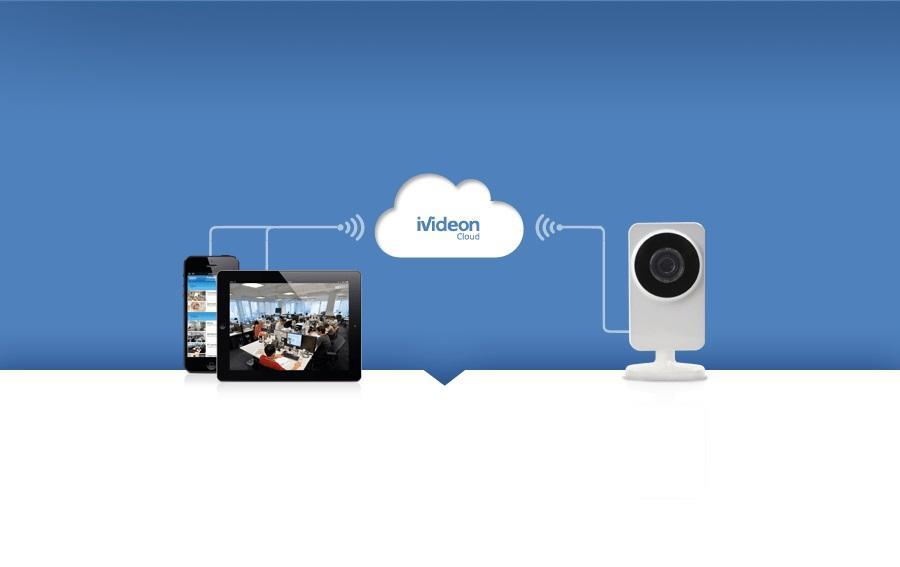
Облачный сервис для подключения
Подключение экшен-камеры
В первую очередь необходимо скачать и установить на телефон соответствующее программное обеспечение.
Важно! Его поставляет производитель. Если вдруг соединения не происходит, то следует проверить его версию на официальном сайте, а также убедиться в том, что беспроводная сеть достаточно стабильна.
Разные видеокамеры обладают разными приложениями и алгоритмами подключения. В общем случае он выглядит так:
- Включить экшен-устройство.
- Активировать беспроводной Wi-Fi модуль, через который будет осуществляться взаимодействие. Он также представлен аналоговой кнопкой или специальным пунктом в меню настроек.
- Установить на телефон или планшет специальное программное обеспечение от производителя.
- Осуществить соединение устройств в одной сети.
- Войти в установленное приложение и синхронизироваться с выбранной моделью видеокамеры.
Подключение видеорегистратора и камеры заднего вида
Подобное подключение происходит аналогично случаю для персонального компьютера, описанного выше. Если регистратор поддерживает связь по Wi-Fi, то соединение будет осуществлено напрямую. В противном случае потребуется подключаться через роутер. Естественно, для этого на телефоне должны быть заранее установлены специальные программы.
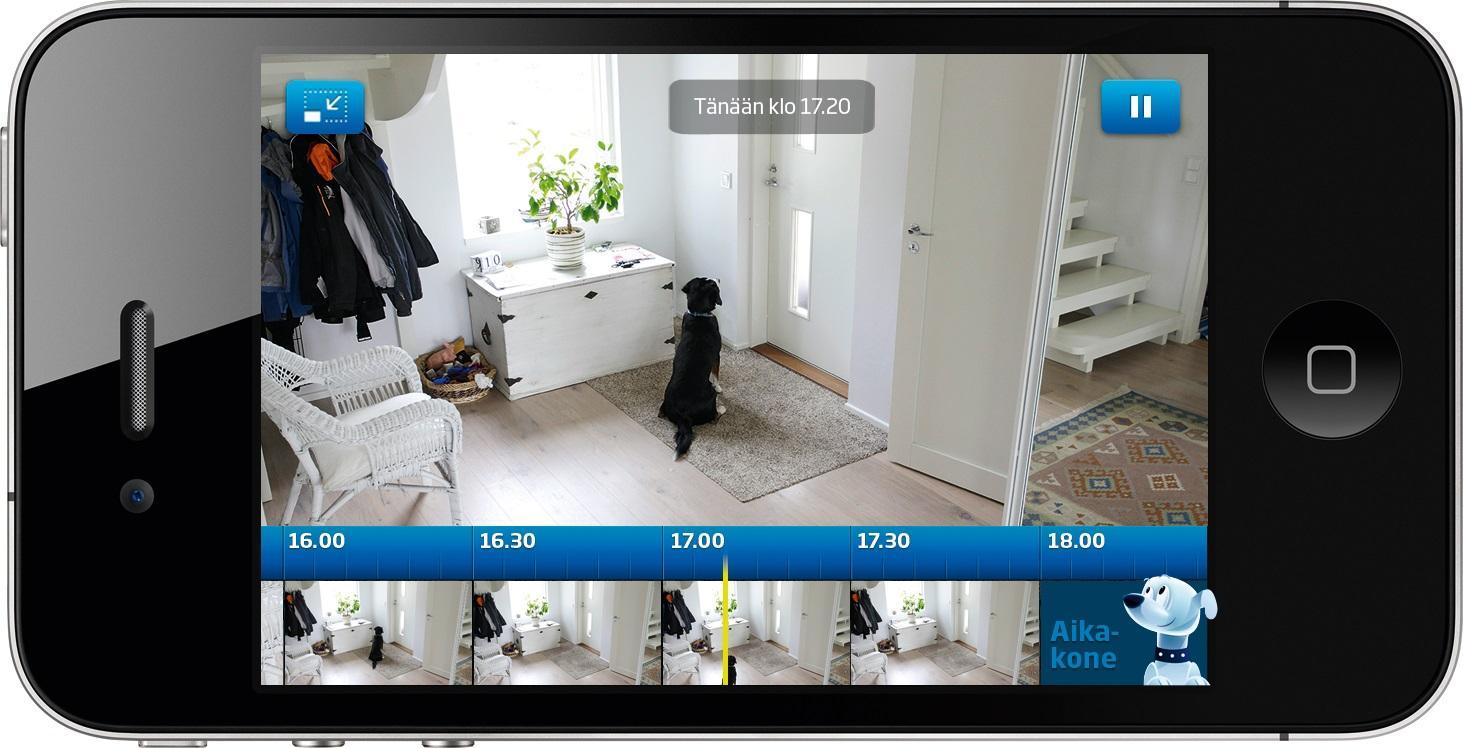
Потоковое наблюдение с телефона
Подключение Wi-Fi камеры к компьютеру или мобильному телефону — процесс не сложный и достаточно быстрый. Кроме того, неважно, к какому смартфону будет осуществляться подключение: андроиду или айфону.
Источник
Как подключить мини камеру к телефону?
Уточните пожалуйста, какая у вас модель мини камеры.
Но алгоритм подключение беспроводной Wi-Fi мини IP камеры примерно такой:
Удаленное подключение через смартфон
На смартфоне под управлением iOS или Android зайдите в AppStore или, соответственно, Google Play Market и установите приложение SanCam.
Установите карту памяти и включите мини камеру, переведя переключатель питания в положение On: будет гореть синий индикатор и медленно мигать розовый, питание мини IP-камеры включено.
Не производите никаких действий и дождитесь полной загрузки мини камеры – это займет примерно 2 минуты.
Примечание. Вы можете подключать беспроводную камеру к зарядному устройству вне зависимости от того, в каком она находится режиме.
Включите на смартфоне Wi-Fi и подключитесь к сети GS**-**—** (что соответствует ID-номеру видеокамеры).
Запустите установленное приложении и в появившемся окне нажмите на + и далее Add new online Device -> Search(Lan).
После того, как Ваша видеокамера будет найдена – нажмите на нее для добавления, а затем нажмите кнопку ОК. Мини видеокамера появится на главном экране и будет доступна для просмотра и настройки. Пароль, используемый по умолчанию для доступа к видеокамере: 8888
Примечание. При первом подключении к видеокамере, приложение выводит сообщение: We recommend that you change your default camera access password for security. Нажатие кнопки Change переводит в меню смены пароля, нажатие Skip позволяет игнорировать рекомендацию по смене пароля.
Источник
A9 WiFi mini DV

HD Камера — HD запись и просмотр в реальном времени.
Широкий угол обзора — угол 150 градусов, камера обеспечивает широкий охват сцены, не пропустит ничего, что произошло в вашем доме.
Ночное видение — камера обеспечивает отличное ночное видение, вы можете контролировать даже в темноте.
Циклическая запись — в процессе записи после заполнения памяти камера A9 автоматически удаляет предыдущее видео и сохраняет последнее видео.
Датчик движения — видео будет записано при обнаружении движения, что сделает ваш дом или офис более безопасным. Идеально подходит для наблюдения за ребенком, наблюдения за домашними животными и домашней безопасности. Вы можете знать, что происходило, когда вас не было дома.
Мини размер — способы крепления: стоя / магнитная палочка / стена / флип.
Инструкция.
H.264 -1080P удаленная беспроводная скрытая камера
Камера A9 использует уникальный ультрапортативный дизайн, ее можно применять в различных областях, она очень удобна, безопасна и приносит красочную жизнь для вас, пожалуйста, правильно установите камеру в соответствии с инструкцией.
Нажмите кнопку ON / OFF для включения, нажмите и удерживайте кнопку ON / OFF в течение 3 секунд, чтобы выключить. (Клавиша MODE — это кнопка сброса. Нажмите и удерживайте в течение 5 секунд в состоянии включения питания, чтобы восстановить заводские настройки после автоматического перезапуска)
Синий свет — индикатор питания.
Зеленый индикатор — индикатор WIFI
Красный — индикатор заряда
APP скачать программное обеспечение

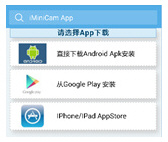
Способ 1: Сканируйте код QR (рисунок 1) напрямую, чтобы перейти к экрану загрузки (рисунок 2). Выберите подходящее программное обеспечение для загрузки в соответствии с вашей системой мобильного телефона. (Примечание: 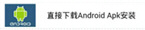 . Этот вид установки доступен только для материкового Китая).
. Этот вид установки доступен только для материкового Китая).
Способ 2. Для телефонов Android найдите приложение Google с названием «HDMiniCam» в Google Play, загрузите и установите его.
Для Iphone, приложение APP под названием «HDMiniCam» в App Store, загрузите и установите его.
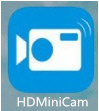
Подключение телефона к камере
Введите настройки телефона, где находится сигнал WIFI, найдите сигнал (это уникальный номер UID машины для каждой машины) и подключите. как показано на рисунке
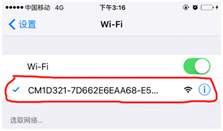
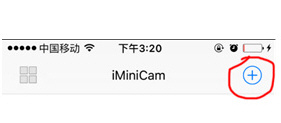
Затем откройте телефон APP (IMINICAM), как показано на рисунке, этот сигнал UID устройства UID каждой машины отличается, даже после нажатия на знак плюс, показанный выше, чтобы добавить в камеру, как показано ниже.
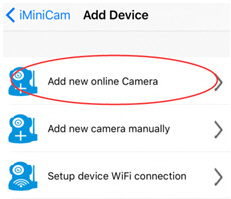
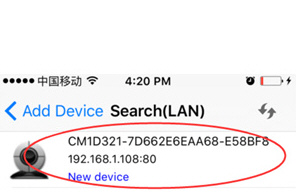

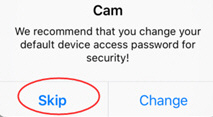
Нажмите, чтобы начать просмотр онлайн камеры.
Настройка камеры

Нажмите на значек  . Настройте камеру..
. Настройте камеру..
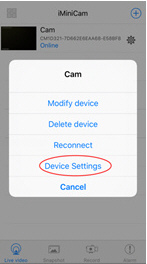
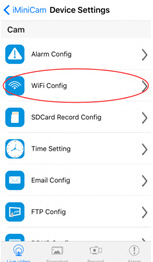
Введите пароль для камеры.
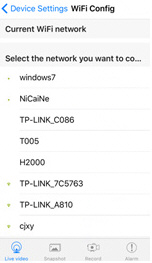
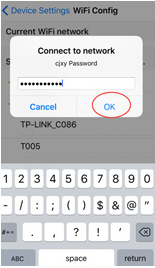
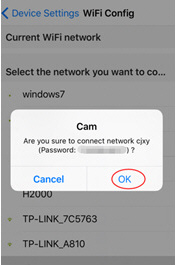
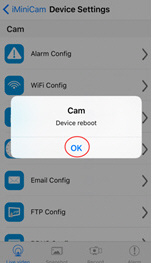
Хорошо, подождите, пока камера перезагрузится, это займет около 40 секунд. Онлайн с камеры отключится, тогда вы сможете получить удаленный доступ, и когда телефон WIFI и камеры в той же сети, которая является локальной сетью, или любой другой телефон, подключенный к сотовому телефону 4G WIFI APP, автоматически переподключат камеру после успешного подключения вы можете посмотреть видео.
1) Загрузите компьютерный клиент, загрузив адрес http://112.124.40.254:808/PCTools.zip и установите

2) Нажмите на установку, появится окно, как показано на рисунке. (Смотри ниже)

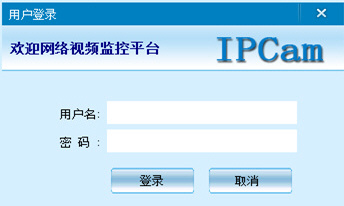
Введите имя пользователя (admin) Нажмите «Войти» (Примечание: исходное имя пользователя — «admin» без пароля).
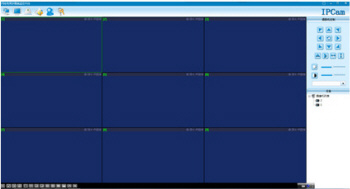
Enter 
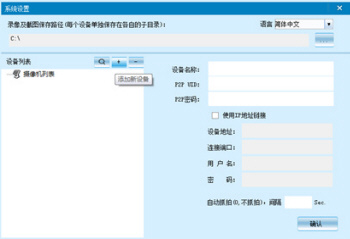
Enter 
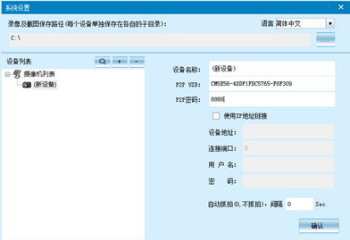
Enter 
Enter 
Характеристики камеры А9
Соотношение разрешения: 1080P / 720P / 640P / 320P
Формат видео: AVI
Частота кадров: 25
Угол обзора: 150 градусов
Камера обнаружения движения Съемка прямой линии 6 метров
Минимальное освещение: 1LUX
Продолжительность видео: более 1 часа
Сжатый формат: H.264
Потребление: 240 мА / 3,7 В
Температура хранения: -20-80 градусов по Цельсию
Рабочая температура: -10-60 градусов по Цельсию
Рабочая влажность: 15-85% относительной влажности
Тип карты памяти: TF карта
Программное обеспечение плеера: VLCPlayer / SMPlayer
Операционная система компьютера: Windows / Mac OS X
Операционная система мобильного телефона: Android / iOS
Веб-браузер: IE7 и выше, Chrome, Firefox Safari.etc
1. Почему видеозапись не является гладким?
Вы должны выбрать подходящее разрешение для просмотра в соответствии с вашим Интернетом.
2. Почему SD-карта не работает?
SD-карта должна быть отформатирована, если вы используете ее впервые.
3. Почему нет соединения с сетью?
Выберите правильный способ подключения в соответствии с вашей сетью
4. Почему приложение удаленного просмотра видео с SD-карты не является плавным?
Настроить видеооборудование в соответствии с разрешением вашего мобильного телефона.
5. Как сбросить пароль?
Нажать кнопку сброса с 10 секундами и восстановить заводские настройки.
Замечания:
Название устройства P2P UID
Пароль 8888, если вы изменили.
Специальное примечание:
1. Если камера не подключена к маршрутизатору, выполните сброс даже после горячей настройки компьютера.
2. Если камера не читает карту памяти, или мобильный телефон в локальной сети, расширенные настройки в фоновом формате после использования.
3. Сброс выключения: пожалуйста, снова выключите и перезагрузите, когда вы увидите красный свет.
Источник
Adblock
detector
камеры Мини-куб HD Скрытая камера
Wi-Fi камера 1080P
Инструкция по эксплуатации
Продукция и аксессуары
- камера
- Адаптер питания
- Монтажный кронштейн
- Краткое руководство
- Диск
Начните использовать

Комплектация Экшн камеры SJ6000 Full HD 1080P WiFi Waterproof
1 х SJ6000 HD DV
1 х Водонепроницаемый чехол
1 х Водонепроницаемый футляр с креплением
1 х Водонепроницаемый футляр с кронштейном
1 х Вело Кронштейн
1 х Многофункциональное крепление
1 х Крепление на шлем
1 х Крепление камеры
1 х Застежки
1 х Фирменная салфетка для экрана
1 х Кронштейн
1 х USB кабель
1 х Адаптер питания
1 х 3М наклейки
1 х Руководство
P.S. Описание взято с сайта одного из продавцов, и может не соответствовать Вашей комплектации, поскольку они разные у разных продавцов. От себя могу сказать, что обязательно есть камера, водонепроницаемый футляр, много всяких креплений и кронштейнов, адаптер питания и USB кабель. Остальное уточняйте у продавца.
Технические характеристики SJ6000 Full HD 1080P WiFi Waterproof
Водостойкий корпус , который позволяет делать видеосъемку под водой на глубине до 30м
Поддержка управления камерой по Wi-Fi
Экран высокой четкости , который отображает и воспроизводит увлекательные видеоролики, записанные на 14 — мегапиксельный HD широкоугольный объектив
Поддержка Micro SD/TF карт памяти до 32 Гб
Записи в формате MOV
Несколько режимов фото съемки : Один снимок , Snapper
Вес камеры : 63 г
Вес камеры в водонепроницаемом боксе : 139 г
Размер: 59 х 41 х 29 мм / 2,32 х 1,61 х 1,14 дюйма
Язык: Английский, Русский и др.
Датчик изображения: CMOS
Разрешение изображения: VGA(640 x 480), 2MP HD(1920 x 1080), 3MP(2048 x 1536), 5MP(2592 x 1944), 7MP(3072 x 2304), 8M(3264 x 2448), 12M(4032 x 3024), 14MP(4416 x 3312)
Видеоформат: MOV
Формат сжатия видео: H.264
Разрешение Видео: VGA(640 x 480), 720P(1280 x 720), 1080FHD(1920 x 1080)
Полная поддержка частоты кадров: 30fps, 60fps
Угол обзора: 170°
Поддержка формата изображения: JPEG
Дисплей: 2″ LCD
Автоспуск: 10 секунд, 5 секунд, 2 секунды, выключение
Частота: 50Hz, 60Hz
Микрофон: Встроенный
Интерфейс: Micro USB, HDMI HD, Micro SD/TF
P.S.По аккумулятору отмечу, что хватает на 100-110 минут непрерывной работы камеры (при отключенном дисплее и WI-FI).
Одна минута записываемого видео в максимальном качестве занимает чуть больше 100Мб, то есть карты памяти microSDHC на 32GB, хватает приблизительно на 320 минут, а это чуть больше, чем на 5 часов записи видео в максимальном качестве.
P.S. Данная инструкция была составлена на основе данных в интернете и опыте на «методе тыка». Спасибо всем первооткрывателям настроек Экшн камеры SJ6000 Full HD 1080P WiFi Waterproof и ее аналогам, например SJ4000, sj5000, sj7000, gopro и т.д.!
Могут быть какие-либо неточности, или что-то не раскрыто в данной статье, поэтому прошу, при наличии какой-либо информации, написать это в комментариях!
Комментируйте, спрашивайте, уточняйте, дополняйте — буду благодарен, как пользователь данной Экшн камеры SJ6000 Full HD 1080P WiFi Waterproof. Думаю, что не только я буду благодарен, так как многим интересна любая информация на данную тему.
Скоро добавим видеоматериалы о съемке на Экшн камеру SJ6000 Full HD 1080P WiFi Waterproof, видеообзор, самоделки по креплению камеры, о способах крепления камеры и т.д. Поэтому, не забудьте подписаться на новости сайта, чтоб всегда получать самое интересное на данную тему.
До встречи на страницах статей о рыбалке на страницах MirUlova.Ru и на нашем канале YouTube MirUlova.Ru — Рыбалка Видео
Содержание
- Как подключить вай-фай камеру — подробная инструкция
- Что такое Wi-Fi камера, как она работает
- Как подключить вай-фай камеру к компьютеру или ноутбук
- Настройка Wi-Fi камеры
- Настройка IP-камеры
- Настройка экшен-камеры
- Настройка видеорегистратора и камеры заднего вида
- Как подключить камеру к телефону через Wi-Fi
- Подключение IP-камеры
- Подключение экшен-камеры
- Подключение видеорегистратора и камеры заднего вида
- Как подключить мини камеру к телефону?
- A9 WiFi mini DV
- Инструкция.
- H.264 -1080P удаленная беспроводная скрытая камера
- APP скачать программное обеспечение
- Подключение телефона к камере
- Настройка камеры
- Характеристики камеры А9
Как подключить вай-фай камеру — подробная инструкция
Безопасность и конфиденциальность играют огромную роль в современном мире. Во многом они обеспечиваются цифровыми технологиями и специальными приборами. Одним из них является камера видеонаблюдения, работающая по технологии Wi-Fi. Она представляет собой достаточно мощный инструмент для повышения безопасности офиса, дома, складского помещения или приусадебного участка. Необходимо более подробно разобраться, как настроить IP-камеру через Wi-Fi, что она собой представляет и как ее подключить.
Что такое Wi-Fi камера, как она работает
Прежде чем разобраться с тем, как подключить вай-фай камеру, следует понять, что это вообще такое. Wi-Fi камеры видеонаблюдения — это одна из веток IP-технологии. Они обладают собственным веб-сервером, моментально производят сжатие видео для экономии свободного места, а также обладают все теми же плюсами, что и обычные IP-камеры. Разница между ними заключается только в способе передачи данных и предварительной настройке соединения.

Интернет-наблюдение — удобная вещь
Видеокамеры, которые работают по технологии Wi-Fi, представляют собой обычные беспроводные камеры, поддерживающие передачу снятых данных через Wi-Fi. Преимущество таких устройств очевидно: не нужно протягивать или прокладывать провода или кабеля для передачи сигналов в регистратор, роутер или другие девайсы.
Обратите внимание! Видеокамеру, работающую по вай-фай, устанавливают в тех местах, куда провода протянуть проблематично, или в помещениях с уже готовым и красивым ремонтом.
Необходимо понимать, что эти устройства не полностью автономные, так как они должны получать бесперебойное электрическое питание, чтобы продолжать снимать видео. В любом случае один кабель прокладывают — это шнур от блока питания. Обычно последний используется на 12 В, а вставляется в обычную домашнюю розетку на 220 В.

Wi-Fi камеры могут работать без проводов, подключиться к ним просто
Как подключить вай-фай камеру к компьютеру или ноутбук
Способов подключения Wi-Fi камер существует несколько. Выглядят они следующим образом:
- автономный режим, когда устройство не подключается ни к чему, а просто производит запись, кодирует, сжимает и отправляет на жесткий диск, SD-карту и т. д.;
- соединение с беспроводным Wi-Fi видеорегистратором, который принимает ее сигналы и передаваемые данные;
- использование с персональными компьютерами или ноутбуками. Один из самых распространенный вариантов, который приобрел свою популярность за простоту настройки и универсальность.
Как было сказано, люди часто подключают видеокамеры к персональным компьютерам, обходя стороной видеорегистраторы. Первый способ же является непрактичным, так как не получится в режиме реального времени следить за всем, что попадает в объектив устройства.
К сведению! Самая простая схема подключения основана на использовании телевизора с поддержкой Wi-Fi, но если нужно не только следить, но и производить фиксацию, этого будет мало. Для этого и пользуются ПК или ноутбуком с вместительным жестким диском.
Все, что требуется для подключения беспроводной Wi-Fi камеры — установка специальных драйверов и программного обеспечения прибора на ПК или ноутбук. Далее просто создается соединение между двумя приборами.
Используемый для просмотра и сохранения видеозаписей компьютер должен поддерживать беспроводную передачу данных, то есть иметь встроенный или внешний адаптер Wi-Fi.
У такого вида камер есть свои недостатки, которые заключаются в том, что сигналы и электромагнитные волны, связывающие устройства, могут значительно слабеть из-за прохождения сквозь стены и другие препятствия. При их установке этот факт заранее продумывают. Также по воздуху сигнал идет и обрабатывается медленнее, чем по кабелю, а значит, имеет место быть задержка в воспроизведении потоковой записи.

Набор для подключения интернет-видеокамеры
Настройка Wi-Fi камеры
Процесс конфигурирования айпи-камер и беспроводного видеооборудования обычно не занимает много времени. Благодаря представленным ниже пошаговым инструкциям можно настроить соединение за считанные минуты.
Важно! Единственные трудности могут возникнуть только на этапе подключения к роутеру, так как не каждая камера может им поддерживаться.
Настройка IP-камеры
Как уже стало понятно, отличие IP-камеры от Wi-Fi оборудования заключается в способе подключения. Первый вариант всегда должен быть подсоединен к ПК по специальному кабелю. Настройка осуществляется через специальную программу, которая находится на диске, идущем в комплекте с оборудованием, или через любой браузер, где будет доступен веб-интерфейс. В этом плане видеокамеры похожи на обычные роутеры, которые также имеют адрес настроек, логин и пароль для входа в них.

Просмотр изображения в видеокамеры на ПК
Настройка экшен-камеры
С экшен-камерами также все просто:
- Включают девайс, так как в противном случае компьютер попросту не увидит подключение.
- Переходят в меню видеокамеры и активируют режим «USB-соединение» или «Mass Storage».
- Соединяют два устройства простым USB-кабелем.
- Дожидаются распознавания гаджета и автоматической установки нужного ПО.
- Открывают хранилище камеры как простой съемный носитель.
Важно! Если требуется осуществить беспроводное подключение, то оба устройства должны поддерживать технологию Wi-Fi.
Просмотр потокового видео, которое снимает экшен-видеокамера, возможен через специальное ПО, часто зависящее от модели и производителя.
Настройка видеорегистратора и камеры заднего вида
Порядок действий при конфигурировании видеорегистратора выглядит следующим образом:
- Соединить видеорегистратор и персональный компьютер с помощью патч-корда. В параметрах регистратора задать базовые сетевые настройки: SSID и пароль.
- Связать аналогичным патч-кордом камеру с ПК. Перейти в веб-интерфейс видеокамеры и найти раздел, который посвящен беспроводным конфигурациям.
- Подключить камеру к вай-фай роутеру. Для этого указывают созданную или старую беспроводную сеть, код доступа от этой сети и режим шифрования. Главное — не забыть активировать параметр «Подключаться автоматически».
- Перезагрузить видеокамеру и отключить ее от роутера.
- Перейти в регистратор и добавить любое настроенное видеооборудование на нужный канал связи. Как только это будет сделано, на экране сразу же появится картинка.

Способов соединения камер с ПК или телефонами множество
Как подключить камеру к телефону через Wi-Fi
Иногда люди хотят иметь доступ к потоковому видео со своих камер напрямую в телефоне. Это удобно, но требует определенной последовательности действий для подключения. Ниже рассмотрено, как подключить вай-фай или IP-камеру к телефону.
Подключение IP-камеры
В случае использования цифровой беспроводной видеокамеры с наличием облачного сервиса P2P процесс выглядит просто:
- Устанавливают приложение облачного сервиса, который используется в видеооборудовании.
- Создают в нем новую учетную запись, если старой не имеется.
- Проводят синхронизацию устройств и их подключение к одной сети.
Обратите внимание! Если это именно IP-камера, которая проводом подключается к видеорегистратору, то придется, если он не поддерживает вай-фай, подключать к нему еще и роутер. Не факт, что такая связка будет стабильно работать из-за различных проблем с совместимостью.
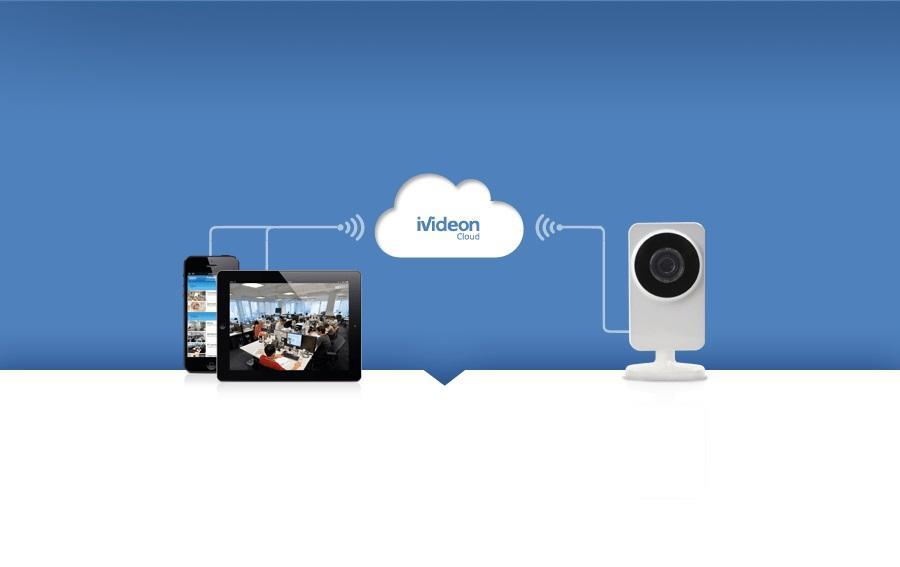
Облачный сервис для подключения
Подключение экшен-камеры
В первую очередь необходимо скачать и установить на телефон соответствующее программное обеспечение.
Важно! Его поставляет производитель. Если вдруг соединения не происходит, то следует проверить его версию на официальном сайте, а также убедиться в том, что беспроводная сеть достаточно стабильна.
Разные видеокамеры обладают разными приложениями и алгоритмами подключения. В общем случае он выглядит так:
- Включить экшен-устройство.
- Активировать беспроводной Wi-Fi модуль, через который будет осуществляться взаимодействие. Он также представлен аналоговой кнопкой или специальным пунктом в меню настроек.
- Установить на телефон или планшет специальное программное обеспечение от производителя.
- Осуществить соединение устройств в одной сети.
- Войти в установленное приложение и синхронизироваться с выбранной моделью видеокамеры.
Подключение видеорегистратора и камеры заднего вида
Подобное подключение происходит аналогично случаю для персонального компьютера, описанного выше. Если регистратор поддерживает связь по Wi-Fi, то соединение будет осуществлено напрямую. В противном случае потребуется подключаться через роутер. Естественно, для этого на телефоне должны быть заранее установлены специальные программы.
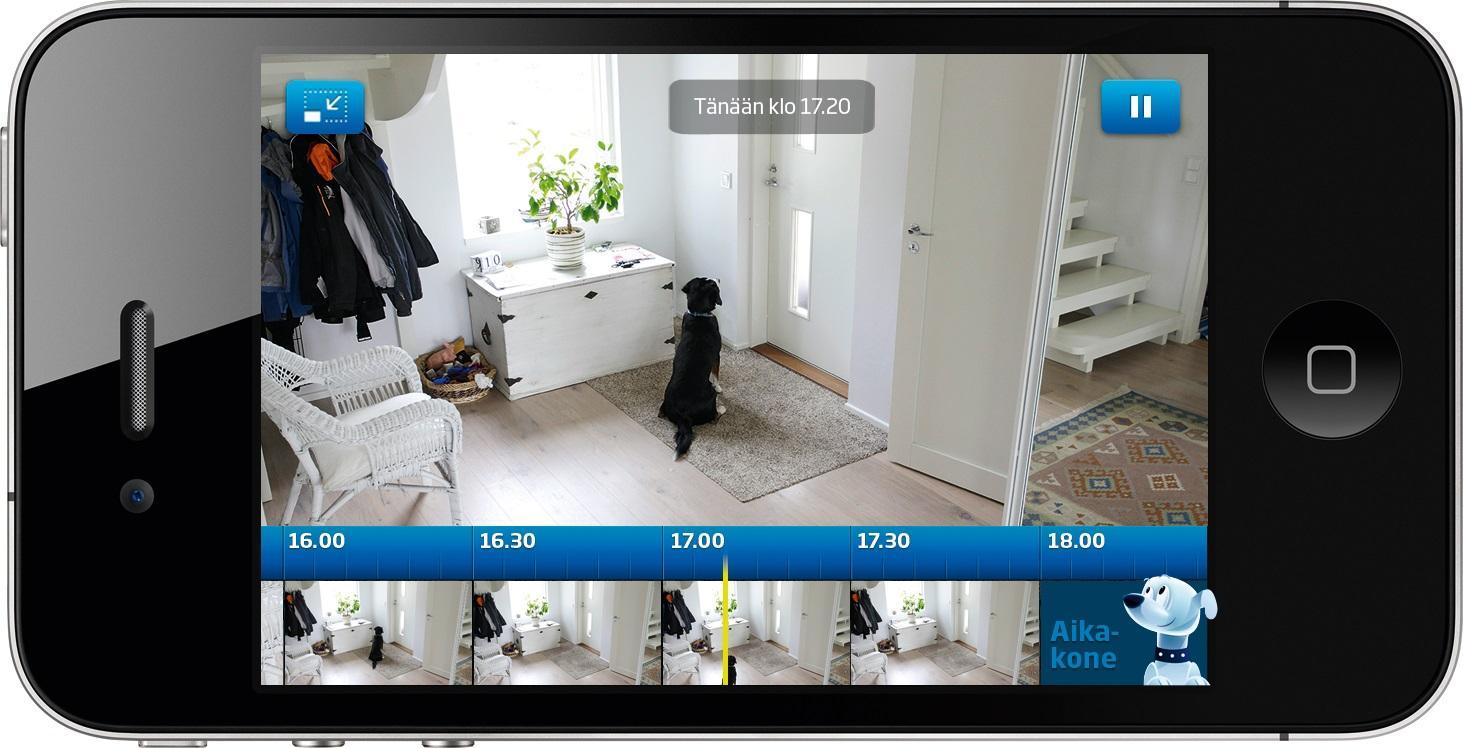
Потоковое наблюдение с телефона
Подключение Wi-Fi камеры к компьютеру или мобильному телефону — процесс не сложный и достаточно быстрый. Кроме того, неважно, к какому смартфону будет осуществляться подключение: андроиду или айфону.
Источник
Как подключить мини камеру к телефону?
Уточните пожалуйста, какая у вас модель мини камеры.
Но алгоритм подключение беспроводной Wi-Fi мини IP камеры примерно такой:
Удаленное подключение через смартфон
На смартфоне под управлением iOS или Android зайдите в AppStore или, соответственно, Google Play Market и установите приложение SanCam.
Установите карту памяти и включите мини камеру, переведя переключатель питания в положение On: будет гореть синий индикатор и медленно мигать розовый, питание мини IP-камеры включено.
Не производите никаких действий и дождитесь полной загрузки мини камеры – это займет примерно 2 минуты.
Примечание. Вы можете подключать беспроводную камеру к зарядному устройству вне зависимости от того, в каком она находится режиме.
Включите на смартфоне Wi-Fi и подключитесь к сети GS**-**—** (что соответствует ID-номеру видеокамеры).
Запустите установленное приложении и в появившемся окне нажмите на + и далее Add new online Device -> Search(Lan).
После того, как Ваша видеокамера будет найдена – нажмите на нее для добавления, а затем нажмите кнопку ОК. Мини видеокамера появится на главном экране и будет доступна для просмотра и настройки. Пароль, используемый по умолчанию для доступа к видеокамере: 8888
Примечание. При первом подключении к видеокамере, приложение выводит сообщение: We recommend that you change your default camera access password for security. Нажатие кнопки Change переводит в меню смены пароля, нажатие Skip позволяет игнорировать рекомендацию по смене пароля.
Источник
A9 WiFi mini DV

HD Камера — HD запись и просмотр в реальном времени.
Широкий угол обзора — угол 150 градусов, камера обеспечивает широкий охват сцены, не пропустит ничего, что произошло в вашем доме.
Ночное видение — камера обеспечивает отличное ночное видение, вы можете контролировать даже в темноте.
Циклическая запись — в процессе записи после заполнения памяти камера A9 автоматически удаляет предыдущее видео и сохраняет последнее видео.
Датчик движения — видео будет записано при обнаружении движения, что сделает ваш дом или офис более безопасным. Идеально подходит для наблюдения за ребенком, наблюдения за домашними животными и домашней безопасности. Вы можете знать, что происходило, когда вас не было дома.
Мини размер — способы крепления: стоя / магнитная палочка / стена / флип.
Инструкция.
H.264 -1080P удаленная беспроводная скрытая камера
Камера A9 использует уникальный ультрапортативный дизайн, ее можно применять в различных областях, она очень удобна, безопасна и приносит красочную жизнь для вас, пожалуйста, правильно установите камеру в соответствии с инструкцией.
Нажмите кнопку ON / OFF для включения, нажмите и удерживайте кнопку ON / OFF в течение 3 секунд, чтобы выключить. (Клавиша MODE — это кнопка сброса. Нажмите и удерживайте в течение 5 секунд в состоянии включения питания, чтобы восстановить заводские настройки после автоматического перезапуска)
Синий свет — индикатор питания.
Зеленый индикатор — индикатор WIFI
Красный — индикатор заряда
APP скачать программное обеспечение

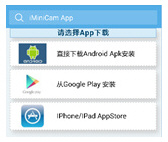
Способ 1: Сканируйте код QR (рисунок 1) напрямую, чтобы перейти к экрану загрузки (рисунок 2). Выберите подходящее программное обеспечение для загрузки в соответствии с вашей системой мобильного телефона. (Примечание: 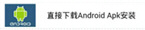 . Этот вид установки доступен только для материкового Китая).
. Этот вид установки доступен только для материкового Китая).
Способ 2. Для телефонов Android найдите приложение Google с названием «HDMiniCam» в Google Play, загрузите и установите его.
Для Iphone, приложение APP под названием «HDMiniCam» в App Store, загрузите и установите его.
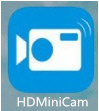
Подключение телефона к камере
Введите настройки телефона, где находится сигнал WIFI, найдите сигнал (это уникальный номер UID машины для каждой машины) и подключите. как показано на рисунке
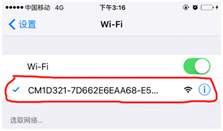
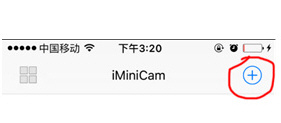
Затем откройте телефон APP (IMINICAM), как показано на рисунке, этот сигнал UID устройства UID каждой машины отличается, даже после нажатия на знак плюс, показанный выше, чтобы добавить в камеру, как показано ниже.
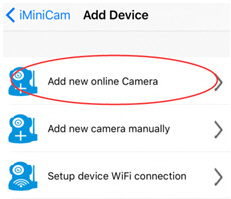
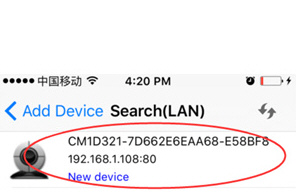

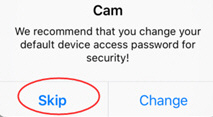
Нажмите, чтобы начать просмотр онлайн камеры.
Настройка камеры

Нажмите на значек  . Настройте камеру..
. Настройте камеру..
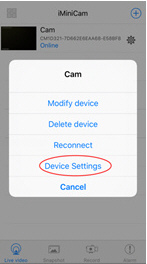
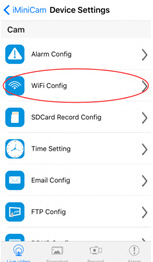
Введите пароль для камеры.
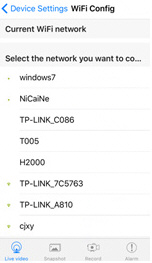
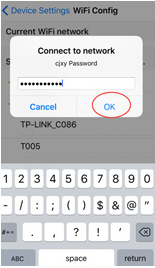
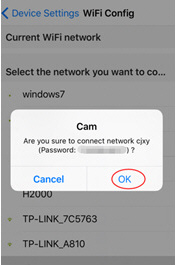
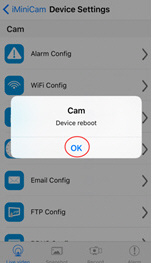
Хорошо, подождите, пока камера перезагрузится, это займет около 40 секунд. Онлайн с камеры отключится, тогда вы сможете получить удаленный доступ, и когда телефон WIFI и камеры в той же сети, которая является локальной сетью, или любой другой телефон, подключенный к сотовому телефону 4G WIFI APP, автоматически переподключат камеру после успешного подключения вы можете посмотреть видео.
1) Загрузите компьютерный клиент, загрузив адрес http://112.124.40.254:808/PCTools.zip и установите

2) Нажмите на установку, появится окно, как показано на рисунке. (Смотри ниже)

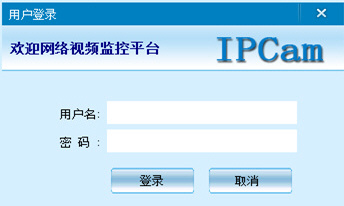
Введите имя пользователя (admin) Нажмите «Войти» (Примечание: исходное имя пользователя — «admin» без пароля).
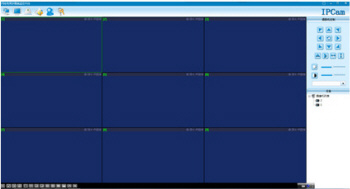
Enter 
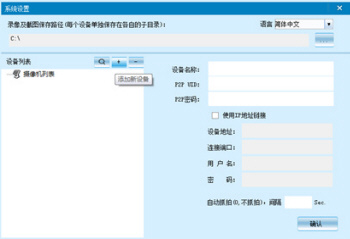
Enter 
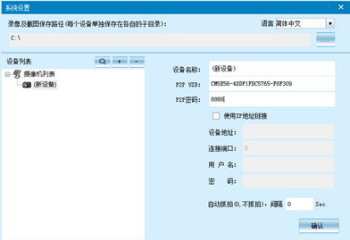
Enter 
Enter 
Характеристики камеры А9
Соотношение разрешения: 1080P / 720P / 640P / 320P
Формат видео: AVI
Частота кадров: 25
Угол обзора: 150 градусов
Камера обнаружения движения Съемка прямой линии 6 метров
Минимальное освещение: 1LUX
Продолжительность видео: более 1 часа
Сжатый формат: H.264
Потребление: 240 мА / 3,7 В
Температура хранения: -20-80 градусов по Цельсию
Рабочая температура: -10-60 градусов по Цельсию
Рабочая влажность: 15-85% относительной влажности
Тип карты памяти: TF карта
Программное обеспечение плеера: VLCPlayer / SMPlayer
Операционная система компьютера: Windows / Mac OS X
Операционная система мобильного телефона: Android / iOS
Веб-браузер: IE7 и выше, Chrome, Firefox Safari.etc
1. Почему видеозапись не является гладким?
Вы должны выбрать подходящее разрешение для просмотра в соответствии с вашим Интернетом.
2. Почему SD-карта не работает?
SD-карта должна быть отформатирована, если вы используете ее впервые.
3. Почему нет соединения с сетью?
Выберите правильный способ подключения в соответствии с вашей сетью
4. Почему приложение удаленного просмотра видео с SD-карты не является плавным?
Настроить видеооборудование в соответствии с разрешением вашего мобильного телефона.
5. Как сбросить пароль?
Нажать кнопку сброса с 10 секундами и восстановить заводские настройки.
Замечания:
Название устройства P2P UID
Пароль 8888, если вы изменили.
Специальное примечание:
1. Если камера не подключена к маршрутизатору, выполните сброс даже после горячей настройки компьютера.
2. Если камера не читает карту памяти, или мобильный телефон в локальной сети, расширенные настройки в фоновом формате после использования.
3. Сброс выключения: пожалуйста, снова выключите и перезагрузите, когда вы увидите красный свет.
Источник
Adblock
detector
камеры Мини-куб HD Скрытая камера
Wi-Fi камера 1080P
Инструкция по эксплуатации
Продукция и аксессуары
- камера
- Адаптер питания
- Монтажный кронштейн
- Краткое руководство
- Диск
Начните использовать


Установка приложения для мобильного телефона
- Загрузите и установите HDWifiCamPro из Apple Store для IOS и поиск в GooglePlay для Android. Для упрощения установки отсканируйте приведенный ниже QR-код, чтобы загрузить и установить HDWifiC.amPро. Если ваше устройство не может подключиться к GooglePlay, отсканируйте приведенный ниже QR-код APK для загрузки и установки. Примечание. Для сканирования и загрузки приложения рекомендуется использовать программное обеспечение для сканирования QR-кода, которое поставляется с вашим браузером, или стороннее ПО. Прямая загрузка и установка приложения files не поддерживаются сканированием WeChat.
 http://qr03.cn/BcFGvH
http://qr03.cn/BcFGvH
- Нажмите «+», чтобы добавить новую камеру. Нажмите и добавьте подключенную камеру, войдите на страницу добавления камеры, введите UID или пароль для добавления камеры.
Примечание: при первом использовании камеры обратитесь к разделу «настройка камеры для подключения к сети WIFI» инструкции по настройке камеры для подключения к маршрутизатору перед добавлением камеры.
- Существует два способа быстрого ввода UID камеры: A. Отсканируйте QR-код на камере; Б.
Поиск камеры через локальную сеть.
- Введите имя камеры и пароль P2P. Пароль P2P по умолчанию — 6666. Подтвердите и нажмите «ОК». Камера успешно добавлена. После настройки камеры рекомендуется изменить пароль доступа к P2P.

- После того, как камера появится в сети, нажмите на камеру, которую вы только что добавили, чтобы посмотреть видео в реальном времени. Управлять устройством можно в видеоинтерфейсе.

- Иконки и кнопки для страниц видео
| Управление платформой камеры | Путем PAN/TILT пальцами на странице видео вы можете управлять вращением платформы камеры, которое зависит от расстояния скольжения вашего пальца (необходимо приобрести камеру для поддержки). |
| Пользователи могут слышать звук камеры и иметь двустороннюю голосовую связь (необходимо приобрести камеру для поддержки). | |
| Делайте снимки и записывайте видео files | |
| Отразить изображения по вертикали и горизонтали | |
| Отрегулируйте яркость и контрастность, настройте звук внутренней связи | |
| Смотрите видео на SD-карте |
Другие возможности страницы
Настройка камеры
- Нажмите кнопку с изображением шестеренки сзади, чтобы открыть страницу расширенной конфигурации камеры.

- Измените соединение WIFI. Выберите «Настройки WIFI», и камера покажет доступные точки доступа Wi-Fi. Выберите имя сети Wi-Fi (SSID), введите пароль Wi-Fi и нажмите готовую клавишу для подключения.
Примечание: После сохранения, если камера подключена к WIFI, камера отключит текущее соединение, чтобы попробовать новую сеть WIFI, что приведет к временному отключению камеры в приложении примерно на 1 минуту.
- Настройка записи видео на SD-карту: Установите режим и размер экрана для записи видео на SD-карту.

Подключите камеру к беспроводной сети Wi-Fi
Для новой камеры или камеры, которую вы устанавливаете в новом месте, сбросьте настройки камеры до настроек по умолчанию (нажмите и удерживайте кнопку сброса камеры более 5 секунд после запуска камеры) и включите режим AP после перезапуска камеры. Индикатор WIFI медленно мигает (раз в 3 секунды). Затем включите настройки телефона, подключите телефон к точке доступа камеры (сеть WIFI названа в честь UID камеры) и подождите, пока телефон переключится на сеть WIFI камеры, прежде чем запускать приложение.
- Подключите телефон к точке доступа камеры (сеть WIFI названа в честь UID камеры) и подождите, пока телефон переключится на сеть WIFI камеры, прежде чем запускать приложение.
- Выберите, чтобы добавить камеру «+» в приложение
- Выберите, чтобы подключить камеру к сети WIFI

- 4. Нажмите «Конфигурация WIFI», а затем убедитесь, что отображаемое имя сети WIFI совпадает с номером UID устройства. Затем вернитесь в приложение, и устройство будет добавлено автоматически.

- Затем щелкните страницу конфигурации камеры и нажмите «Настройки Wi-Fi», выберите точку доступа маршрутизатора для настройки и введите правильный пароль WIFI, ожидая, пока камера подключится к сети.
Примечание. Если приложение постоянно не работает, попробуйте проверить следующее:
A. Индикатор камеры не мигает медленно, и точка доступа не включается до начала настройки Wi-Fi.
B. Если телефону не удается подключиться к точке доступа камеры, необходимо настроить телефон для подключения к точке доступа камеры.
C. Поддержка обычных маршрутизаторов. Но общедоступные маршрутизаторы, требующие аутентификации на странице входа, не поддерживаются.
D. Убедитесь в отсутствии ошибок в имени сети, сетевом пароле и UID при настройке.
E. В настоящее время имена и пароли Wi-Fi на китайском языке не поддерживаются.
F. Сигнал Wi-Fi 5G не поддерживается.
G. Убедитесь, что индикатор Wi-Fi всегда горит. Если да, это означает, что подключение камеры к сети выполнено успешно. Добавьте онлайн-камеру напрямую. Приложение может не обнаружить успешную настройку камеры из-за экранирования сети.
H. Если Wi-Fi находится в режиме шифрования WEP, переключитесь на режим WPA.
P2P-режим viewИНГ
Вы можете view видео напрямую и работать с камерой без маршрутизатора Wi-Fi.
Шаги:
- Сбросьте камеру и подождите, пока камера перезагрузится и включит режим AP.
- После запуска камеры вы можете найти ту же сеть Wi-Fi, что и UID камеры, на странице настроек Wi-Fi телефона без шифрования.
- Подключите телефон к сети Wi-Fi и дождитесь значка успешного подключения сигнала Wi-Fi.
- Как и в режиме маршрутизатора, добавьте онлайн-камеру напрямую, и вы сможете включить ее для обычного использования.
Если вы уже добавили камеру, то можете подключиться напрямую.
- После успешного подключения откройте и viewвидео.

FAQ
Почему инструмент поиска не может обнаружить камеру?
– A: Убедитесь, что сетевое подключение хорошее, отключите брандмауэр и программное обеспечение безопасности, а также убедитесь, что камера подключена к маршрутизатору.
Почему камера всегда требует логин и пароль или неверный юзер?
О: Пароль по умолчанию для камеры — 6666. Если вы забудете свое имя пользователя или пароль, вы можете восстановить настройки камеры по умолчанию, чтобы получить имя пользователя и пароль по умолчанию.
Как вернуть камеру к настройкам по умолчанию?
– A: Пожалуйста, нажмите кнопку сброса на камере примерно на 5 секунд, пока камера не перезапустится.
Почему изображение размыто?
– A: Снимите защитную пленку с объектива. Если изображение по-прежнему нечеткое, поверните объектив камеры и сфокусируйте его так, чтобы после фокусировки можно было получить четкое изображение.
Документы / Ресурсы
Wifi smart camera 1080p – это прекрасное решение для тех, кто ищет надежную камеру для своего дома или офиса. Она обладает рядом полезных функций, например, удаленный доступ к видео и звуку через интернет, ночное видение, двустороннюю аудиосвязь и так далее.
Однако, как и любое другое электронное устройство, камера требует правильной настройки, чтобы работать корректно. Именно поэтому мы решили создать эту пошаговую инструкцию для начинающих, которая поможет вам быстро и легко настроить вашу камеру и начать ею пользоваться.
В этой инструкции мы рассмотрим весь процесс установки и настройки, начиная с подключения камеры к вашей домашней сети и заканчивая настройкой доступа через интернет. Пошаговые инструкции будут снабжены подробными пояснениями и скриншотами, что позволит вам легко следовать инструкции и быстро настроить свою камеру.
Содержание
- Wifi smart camera 1080p: настройка для начинающих
- Шаг 1: Подготовка к установке
- Шаг 2: Подключение камеры к сети WiFi
- Шаг 3: Настройка и управление камерой
- Шаг 4: Дополнительные функции
- Распаковка и подготовка к использованию
- Шаг 1. Распаковка камеры
- Шаг 2. Подключение питания
- Шаг 3. Установка приложения
- Шаг 4. Добавление камеры в приложение
- Шаг 5. Размещение камеры
- Подключение к интернету
- Присоедините камеру к wifi
- Ввод пароля
- Проверка подключения
- Проблемы с подключением к wifi сети
- Установка мобильного приложения
- Шаг 1. Поиск приложения в магазине
- Шаг 2. Настройка приложения
- Шаг 3. Подключение к камере
- Настройка подключения к камере в приложении
- Шаг 1. Скачайте приложение
- Шаг 2. Подключите камеру к роутеру
- Шаг 3. Добавьте устройство в приложении
- Шаг 4. Подключите приложение к камере
- Шаг 5. Настройка уведомлений
- Калибровка камеры
- Подготовка к калибровке
- Калибровка камеры
- Проверка работы камеры после калибровки
- Возможные проблемы и их решение
- Неправильные настройки Wi-Fi
- Проблемы с интернет-соединением
- Проблемы с поиском камеры
- Неудачное обновление
- Проблемы с облаком
- Проблемы с напряжением батареи
- Проблемы связанные с гарантией
- Преимущества использования wifi smart camera 1080p
- 1. Наблюдайте за домом в любое время дня и ночи
- 2. Защита от краж и вторжений
- 3. Легкая установка и использование
- 4. Экономия времени и денег
- Вопрос-ответ
- Как подключить Wifi smart camera 1080p к мобильному приложению?
- Как настроить функцию оповещения о движении на камере?
- Как обновить программное обеспечение камеры?
- Могу ли я записывать видео с камеры на мой смартфон?
- Как настроить камеру для работы в темное время суток?
- Как подключить камеру к роутеру без использования кабеля?
- Сколько пользователей может получить доступ к камере?
Wifi smart camera 1080p: настройка для начинающих
Шаг 1: Подготовка к установке
Перед началом настройки камеры необходимо убедиться в наличии стабильного WiFi-соединения и ноутбука или мобильного устройства с доступом в интернет. Также следует установить на смартфон приложение для работы с камерой.
Шаг 2: Подключение камеры к сети WiFi
Для подключения камеры к интернету необходимо скачать приложение на мобильное устройство и зарегистрироваться в нем. Далее следует направить камеру на QR-код, который будет отображаться на экране смартфона, чтобы установить соединение. Далее следует ввести данные от WiFi и сохранить настройки.
Шаг 3: Настройка и управление камерой
После подключения камеры к WiFi необходимо настроить параметры записи, качества видео и уведомлений об обнаружении движения. Для этого следует перейти в приложении в настройки камеры и выбрать нужные опции.
Чтобы управлять камерой, можно использовать мобильное приложение или открыть веб-страницу на ПК. На странице будет отображаться текущее видео и дополнительные опции управления камерой.
Шаг 4: Дополнительные функции
Камера также может быть использована как датчик, чтобы обнаруживать движение в комнате. Эта функция может быть настроена в меню на определение визуальной активности. Также необходимо проверять состояние батареи для сохранения энергии. В зависимости от модели, настройки камеры могут варьироваться.
Оптимальная настройка камеры поможет вам получить максимум от функций WiFi smart camera 1080p, продукт прост и доступен для использования даже новичками.
Распаковка и подготовка к использованию
Шаг 1. Распаковка камеры
Перед началом работы необходимо распаковать камеру из коробки. В коробке вы найдете саму камеру, кабель питания, кабель Ethernet (опционально), держатель для крепления на стену и инструкцию по эксплуатации.
Шаг 2. Подключение питания
Для начала работы подключите камеру к источнику питания при помощи кабеля питания. Затем контрольная лампочка начнет мигать, а камера приготовится к настройке.
Шаг 3. Установка приложения
Перед использованием камеры необходимо установить соответствующее приложение на свой смартфон или планшет. Найдите приложение в App Store или Google Play, скачайте и установите его. Затем зарегистрируйтесь в приложении, используя ваш номер телефона или адрес электронной почты.
Шаг 4. Добавление камеры в приложение
Чтобы добавить камеру в приложение, нажмите на кнопку «Добавить устройство” в главном меню приложения. Затем выберите модель камеры и следуйте инструкциям на экране. Обычно это связано с вводом имени и пароля для подключения к вашей Wi-Fi сети.
Шаг 5. Размещение камеры
Если вы планируете использовать камеру для наблюдения за определенной зоной, необходимо разместить ее в соответствующем месте. Расположите камеру так, чтобы она была направлена в нужном направлении и обеспечила наилучший обзор. При необходимости использования держателя, закрепите его на стене, а затем установите камеру на него.
Подключение к интернету
Присоедините камеру к wifi
Перед тем, как начать настройку камеры, необходимо убедиться в том, что она правильно присоединена к wifi сети. Если у вас уже есть подключение к сети, просто включите камеру и следуйте инструкциям для подключения к wifi.
Ввод пароля
При подключении к wifi сети, вы должны будете ввести пароль для своей сети. Обязательно вводите правильный пароль, иначе камера не сможет подключиться к вашей сети.
Проверка подключения
После ввода пароля, камера должна успешно подключиться к wifi сети. Для проверки подключения, вы можете открыть управляющую панель в приложении и убедиться в том что подключение успешно.
Проблемы с подключением к wifi сети
Если камера не подключается к wifi сети, проверьте пароль и правильности подключения к сети. Если проблема не была решена, обратитесь к руководству пользователя или зайдите на сайт производителя камеры для получения дополнительной информации.
Установка мобильного приложения
Шаг 1. Поиск приложения в магазине
Для управления wifi smart camera 1080p необходимо скачать и установить мобильное приложение. Откройте ваш магазин приложений в смартфоне и введите в поиск название приложения для управления камерой.
Шаг 2. Настройка приложения
После установки приложения на ваш смартфон, откройте его и авторизуйтесь с помощью вашей учетной записи. При первом запуске вас попросят разрешение на использование микрофона и камеры смартфона, а также доступ к вашей учетной записи и файлам на устройстве. Все эти права необходимы для корректной работы приложения.
Шаг 3. Подключение к камере
Введите логин и пароль, чтобы связать приложение со своей камерой. Обычно эти данные указаны на этикетке на устройстве. Выберите соответствующую опцию в меню приложения и следуйте инструкциям на экране, чтобы подключить устройство к приложению. Введите имя пользователя и пароль длля wifi.
Когда камера успешно подключена к приложению, вы сможете смотреть видео в режиме реального времени, управлять настройками камеры и отслеживать записанные события.
Настройка подключения к камере в приложении
Шаг 1. Скачайте приложение
Прежде чем начать настройку, убедитесь, что у вас установлено приложение, которое позволяет подключаться к камере по Wi-Fi. В большинстве случаев приложение под названием «YCC365 Plus» подходит для работы с такими камерами.
Шаг 2. Подключите камеру к роутеру
Для этого воспользуйтесь кабелем Ethernet, подключив его к порту камеры и к любому свободному порту на роутере. Подождите несколько минут, чтобы камера могла подключиться к Wi-Fi-сети.
Шаг 3. Добавьте устройство в приложении
Запустите приложение и войдите в учетную запись, если у вас есть одна. Создайте новое устройство, выбрав тип Wi-Fi-камеры, которую вы хотите подключить. Укажите имя и пароль для устройства. Введите Wi-Fi-информацию, чтобы камера могла подключиться к вашей домашней Wi-Fi-сети.
Шаг 4. Подключите приложение к камере
После создания устройства в приложении найдите его в списке устройств и нажмите кнопку «Подключение». Введите имя и пароль, которые вы ввели ранее, и подождите, пока приложение подключится к камере.
Шаг 5. Настройка уведомлений
После подключения камеры к приложению настройте уведомления, чтобы вам приходили уведомления о движении, звуке и других событиях, если это необходимо. Теперь есть возможность просматривать видео, которое зафиксировала камера, в любое время, используя приложение на своем мобильном устройстве.
Калибровка камеры
Подготовка к калибровке
Перед началом калибровки важно убедиться в правильном размещении камеры. Она должна быть установлена на уровне и находиться в зоне действия Wi-Fi сигнала.
Также необходимо проверить, правильно ли подключено питание и работает ли камера. Для этого можно воспользоваться мобильным приложением, привязанным к камере.
Калибровка камеры
Для начала калибровки необходимо открыть мобильное приложение и выбрать камеру, которую нужно откалибровать. Затем нужно перейти в раздел калибровки в настройках камеры.
В процессе калибровки камера будет перемещаться в разные стороны, чтобы зафиксировать границы области видимости. Подождите, пока процесс калибровки завершится.
Проверка работы камеры после калибровки
После завершения калибровки можно проверить работу камеры, изображение должно быть более четким и точным. Также можно проверить, находится ли камера в нужном положении и запустить запись видео.
Если после калибровки возникли какие-то проблемы с работой камеры, можно попробовать еще раз повторить процесс калибровки или обратиться в службу поддержки производителя.
Возможные проблемы и их решение
Неправильные настройки Wi-Fi
Если ваша камера не подключается к Wi-Fi, причина может быть в неправильных настройках. Убедитесь, что вы ввели правильное имя Wi-Fi сети и пароль. Если вы используете скрытую сеть, убедитесь, что вы правильно ввели имя сети и пароль. Также убедитесь, что ваш роутер настроен на принятие новых устройств.
Проблемы с интернет-соединением
Если ваша камера подключена к Wi-Fi, но не работает, возможно, проблема в интернет-соединении. Убедитесь, что ваш роутер подключен к интернету и работает нормально. Если все в порядке с вашим роутером, попробуйте обновить прошивку вашей камеры, чтобы решить проблему.
Проблемы с поиском камеры
Если приложение не может найти вашу камеру, возможно, проблема в том, что она находится слишком далеко от роутера. Проблема также может быть связана с проблемой с сетью, которую вы постоянно используете. В таком случае убедитесь, что ваш роутер работает нормально и что вашу камеру можно увидеть на сети.
Неудачное обновление
Если ваша камера перестала работать после обновления, попробуйте перепрошить ее. Если это не помогло, обратитесь в техническую поддержку и расскажите им о проблеме.
Проблемы с облаком
Если вы используете облачное хранилище, обращайте внимание на проблемы с ним. В некоторых случаях может происходить проблема с доступом к облачному хранилищу, который использует камера. Проверьте учетную запись облачного хранилища и убедитесь, что пароль и логин введены правильно. В случае проблем обратитесь в техническую поддержку вашего устройства.
Проблемы с напряжением батареи
Если ваша камера работает на батареях, убедитесь, что они заряжены. Если камера не работает, возможно, что она не заряжается из-за специфических проблем, которые вы можете увидеть на экране вашей камеры. В этом случае обратитесь в техническую поддержку вашего устройства.
Проблемы связанные с гарантией
Если вы столкнулись с проблемами, которые не могут быть решены сообществом или технической поддержкой вашего устройства, можно попытаться заменить вашу камеру с помощью гарантии, если она все еще действительна.
Преимущества использования wifi smart camera 1080p
1. Наблюдайте за домом в любое время дня и ночи
Использование wifi smart camera 1080p дает возможность в реальном времени следить за происходящим вокруг вашего дома. Камера обладает функцией ночного видения, поэтому вы можете спокойно отдыхать, зная, что ваш дом находится под наблюдением.
2. Защита от краж и вторжений
Wifi smart camera 1080p является эффективным способом защитить свое жилье от краж и вторжений. Камера распознает движение и оповещает владельца о любых подозрительных действиях. Также, с помощью данной камеры, можно сохранить доказательства в случае кражи или проникновения в ваш дом.
3. Легкая установка и использование
Wifi smart camera 1080p устанавливается с помощью Wi-Fi соединения и не требует проводов, что делает ее установку быстрой и простой. Камера управляется через приложение на вашем смартфоне, что позволяет легко использовать ее и получать информацию о происходящем в любое время.
4. Экономия времени и денег
Wifi smart camera 1080p — это эффективный способ защитить свой дом и экономить время и деньги. Камера позволяет вам получить доступ к видео в реальном времени без необходимости ухода из дома. Это экономит время и деньги на наеме охранной службы.
Вопрос-ответ
Как подключить Wifi smart camera 1080p к мобильному приложению?
Для начала необходимо скачать мобильное приложение из соответствующего магазина приложений. Затем, следуйте шагам в приложении для добавления камеры в список устройств и введите правильные учетные данные и пароль для подключения к Wifi.
Как настроить функцию оповещения о движении на камере?
Настройка функции оповещения о движении включает выбор чувствительности оповещения и включение оповещения в соответствующую функцию в приложении. Для этого зайдите в настройки камеры в приложении и найдите раздел «Движение».
Как обновить программное обеспечение камеры?
Обновление программного обеспечения камеры можно осуществить через мобильное приложение. Войдите в настройки камеры в приложении, затем выберите «Обновление программного обеспечения», если новое обновление доступно, оно будет загружено и установлено на устройство.
Могу ли я записывать видео с камеры на мой смартфон?
Да, вы можете записывать видео с камеры на ваш смартфон, для этого нужно, чтобы камера была подключена к Wifi и к мобильному приложению. Затем в настройках камеры в приложении найти функцию «Скачать видео».
Как настроить камеру для работы в темное время суток?
Чтобы настроить камеру для работы в темное время суток, перейдите в настройки камеры в приложении, выберите «Инфракрасный ночной режим» и переключите эту функцию включенным.
Как подключить камеру к роутеру без использования кабеля?
Для подключения камеры к Wifi роутеру без использования кабеля необходимо зайти в настройки камеры в приложении, выбврав раздел «Wifi», и затем выбрать ваш роутер в списке доступных сетей. Введите пароль и следуйте инструкциям на экране.
Сколько пользователей может получить доступ к камере?
Количество пользователей, которые могут получить доступ к камере, зависит от модели камеры и ее настроек. В большинстве случаев к камере может подключиться от 3 до 10 пользователей, которые используют одинаковые учетные данные для входа в приложение.
Содержание
- Как подключить вай-фай камеру — подробная инструкция
- Что такое Wi-Fi камера, как она работает
- Как подключить вай-фай камеру к компьютеру или ноутбук
- Настройка Wi-Fi камеры
- Настройка IP-камеры
- Настройка экшен-камеры
- Настройка видеорегистратора и камеры заднего вида
- Как подключить камеру к телефону через Wi-Fi
- Подключение IP-камеры
- Подключение экшен-камеры
- Подключение видеорегистратора и камеры заднего вида
- Как подключить мини камеру к телефону?
- A9 WiFi mini DV
- Инструкция.
- H.264 -1080P удаленная беспроводная скрытая камера
- APP скачать программное обеспечение
- Подключение телефона к камере
- Настройка камеры
- Характеристики камеры А9
Как подключить вай-фай камеру — подробная инструкция
Безопасность и конфиденциальность играют огромную роль в современном мире. Во многом они обеспечиваются цифровыми технологиями и специальными приборами. Одним из них является камера видеонаблюдения, работающая по технологии Wi-Fi. Она представляет собой достаточно мощный инструмент для повышения безопасности офиса, дома, складского помещения или приусадебного участка. Необходимо более подробно разобраться, как настроить IP-камеру через Wi-Fi, что она собой представляет и как ее подключить.
Что такое Wi-Fi камера, как она работает
Прежде чем разобраться с тем, как подключить вай-фай камеру, следует понять, что это вообще такое. Wi-Fi камеры видеонаблюдения — это одна из веток IP-технологии. Они обладают собственным веб-сервером, моментально производят сжатие видео для экономии свободного места, а также обладают все теми же плюсами, что и обычные IP-камеры. Разница между ними заключается только в способе передачи данных и предварительной настройке соединения.

Интернет-наблюдение — удобная вещь
Видеокамеры, которые работают по технологии Wi-Fi, представляют собой обычные беспроводные камеры, поддерживающие передачу снятых данных через Wi-Fi. Преимущество таких устройств очевидно: не нужно протягивать или прокладывать провода или кабеля для передачи сигналов в регистратор, роутер или другие девайсы.
Обратите внимание! Видеокамеру, работающую по вай-фай, устанавливают в тех местах, куда провода протянуть проблематично, или в помещениях с уже готовым и красивым ремонтом.
Необходимо понимать, что эти устройства не полностью автономные, так как они должны получать бесперебойное электрическое питание, чтобы продолжать снимать видео. В любом случае один кабель прокладывают — это шнур от блока питания. Обычно последний используется на 12 В, а вставляется в обычную домашнюю розетку на 220 В.

Wi-Fi камеры могут работать без проводов, подключиться к ним просто
Как подключить вай-фай камеру к компьютеру или ноутбук
Способов подключения Wi-Fi камер существует несколько. Выглядят они следующим образом:
- автономный режим, когда устройство не подключается ни к чему, а просто производит запись, кодирует, сжимает и отправляет на жесткий диск, SD-карту и т. д.;
- соединение с беспроводным Wi-Fi видеорегистратором, который принимает ее сигналы и передаваемые данные;
- использование с персональными компьютерами или ноутбуками. Один из самых распространенный вариантов, который приобрел свою популярность за простоту настройки и универсальность.
Как было сказано, люди часто подключают видеокамеры к персональным компьютерам, обходя стороной видеорегистраторы. Первый способ же является непрактичным, так как не получится в режиме реального времени следить за всем, что попадает в объектив устройства.
К сведению! Самая простая схема подключения основана на использовании телевизора с поддержкой Wi-Fi, но если нужно не только следить, но и производить фиксацию, этого будет мало. Для этого и пользуются ПК или ноутбуком с вместительным жестким диском.
Все, что требуется для подключения беспроводной Wi-Fi камеры — установка специальных драйверов и программного обеспечения прибора на ПК или ноутбук. Далее просто создается соединение между двумя приборами.
Используемый для просмотра и сохранения видеозаписей компьютер должен поддерживать беспроводную передачу данных, то есть иметь встроенный или внешний адаптер Wi-Fi.
У такого вида камер есть свои недостатки, которые заключаются в том, что сигналы и электромагнитные волны, связывающие устройства, могут значительно слабеть из-за прохождения сквозь стены и другие препятствия. При их установке этот факт заранее продумывают. Также по воздуху сигнал идет и обрабатывается медленнее, чем по кабелю, а значит, имеет место быть задержка в воспроизведении потоковой записи.

Набор для подключения интернет-видеокамеры
Настройка Wi-Fi камеры
Процесс конфигурирования айпи-камер и беспроводного видеооборудования обычно не занимает много времени. Благодаря представленным ниже пошаговым инструкциям можно настроить соединение за считанные минуты.
Важно! Единственные трудности могут возникнуть только на этапе подключения к роутеру, так как не каждая камера может им поддерживаться.
Настройка IP-камеры
Как уже стало понятно, отличие IP-камеры от Wi-Fi оборудования заключается в способе подключения. Первый вариант всегда должен быть подсоединен к ПК по специальному кабелю. Настройка осуществляется через специальную программу, которая находится на диске, идущем в комплекте с оборудованием, или через любой браузер, где будет доступен веб-интерфейс. В этом плане видеокамеры похожи на обычные роутеры, которые также имеют адрес настроек, логин и пароль для входа в них.

Просмотр изображения в видеокамеры на ПК
Настройка экшен-камеры
С экшен-камерами также все просто:
- Включают девайс, так как в противном случае компьютер попросту не увидит подключение.
- Переходят в меню видеокамеры и активируют режим «USB-соединение» или «Mass Storage».
- Соединяют два устройства простым USB-кабелем.
- Дожидаются распознавания гаджета и автоматической установки нужного ПО.
- Открывают хранилище камеры как простой съемный носитель.
Важно! Если требуется осуществить беспроводное подключение, то оба устройства должны поддерживать технологию Wi-Fi.
Просмотр потокового видео, которое снимает экшен-видеокамера, возможен через специальное ПО, часто зависящее от модели и производителя.
Настройка видеорегистратора и камеры заднего вида
Порядок действий при конфигурировании видеорегистратора выглядит следующим образом:
- Соединить видеорегистратор и персональный компьютер с помощью патч-корда. В параметрах регистратора задать базовые сетевые настройки: SSID и пароль.
- Связать аналогичным патч-кордом камеру с ПК. Перейти в веб-интерфейс видеокамеры и найти раздел, который посвящен беспроводным конфигурациям.
- Подключить камеру к вай-фай роутеру. Для этого указывают созданную или старую беспроводную сеть, код доступа от этой сети и режим шифрования. Главное — не забыть активировать параметр «Подключаться автоматически».
- Перезагрузить видеокамеру и отключить ее от роутера.
- Перейти в регистратор и добавить любое настроенное видеооборудование на нужный канал связи. Как только это будет сделано, на экране сразу же появится картинка.

Способов соединения камер с ПК или телефонами множество
Как подключить камеру к телефону через Wi-Fi
Иногда люди хотят иметь доступ к потоковому видео со своих камер напрямую в телефоне. Это удобно, но требует определенной последовательности действий для подключения. Ниже рассмотрено, как подключить вай-фай или IP-камеру к телефону.
Подключение IP-камеры
В случае использования цифровой беспроводной видеокамеры с наличием облачного сервиса P2P процесс выглядит просто:
- Устанавливают приложение облачного сервиса, который используется в видеооборудовании.
- Создают в нем новую учетную запись, если старой не имеется.
- Проводят синхронизацию устройств и их подключение к одной сети.
Обратите внимание! Если это именно IP-камера, которая проводом подключается к видеорегистратору, то придется, если он не поддерживает вай-фай, подключать к нему еще и роутер. Не факт, что такая связка будет стабильно работать из-за различных проблем с совместимостью.
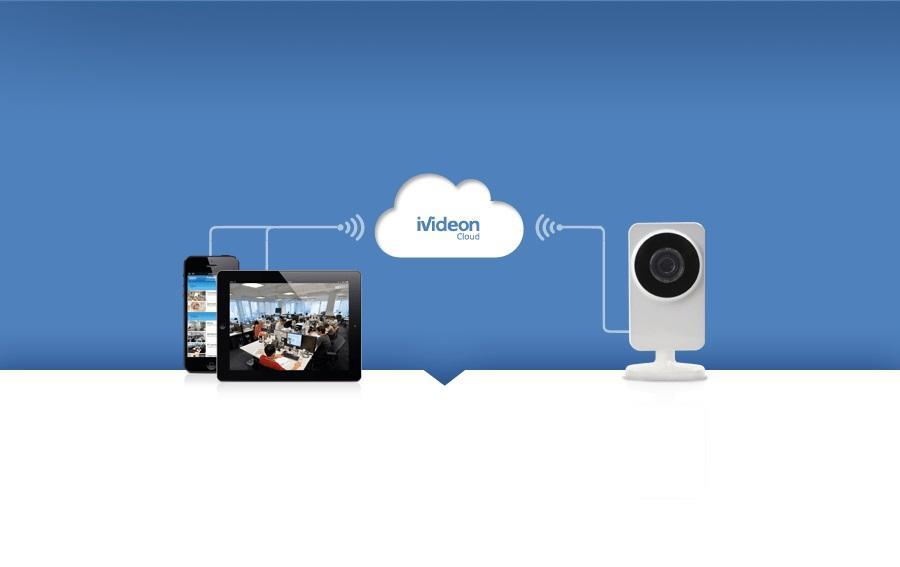
Облачный сервис для подключения
Подключение экшен-камеры
В первую очередь необходимо скачать и установить на телефон соответствующее программное обеспечение.
Важно! Его поставляет производитель. Если вдруг соединения не происходит, то следует проверить его версию на официальном сайте, а также убедиться в том, что беспроводная сеть достаточно стабильна.
Разные видеокамеры обладают разными приложениями и алгоритмами подключения. В общем случае он выглядит так:
- Включить экшен-устройство.
- Активировать беспроводной Wi-Fi модуль, через который будет осуществляться взаимодействие. Он также представлен аналоговой кнопкой или специальным пунктом в меню настроек.
- Установить на телефон или планшет специальное программное обеспечение от производителя.
- Осуществить соединение устройств в одной сети.
- Войти в установленное приложение и синхронизироваться с выбранной моделью видеокамеры.
Подключение видеорегистратора и камеры заднего вида
Подобное подключение происходит аналогично случаю для персонального компьютера, описанного выше. Если регистратор поддерживает связь по Wi-Fi, то соединение будет осуществлено напрямую. В противном случае потребуется подключаться через роутер. Естественно, для этого на телефоне должны быть заранее установлены специальные программы.
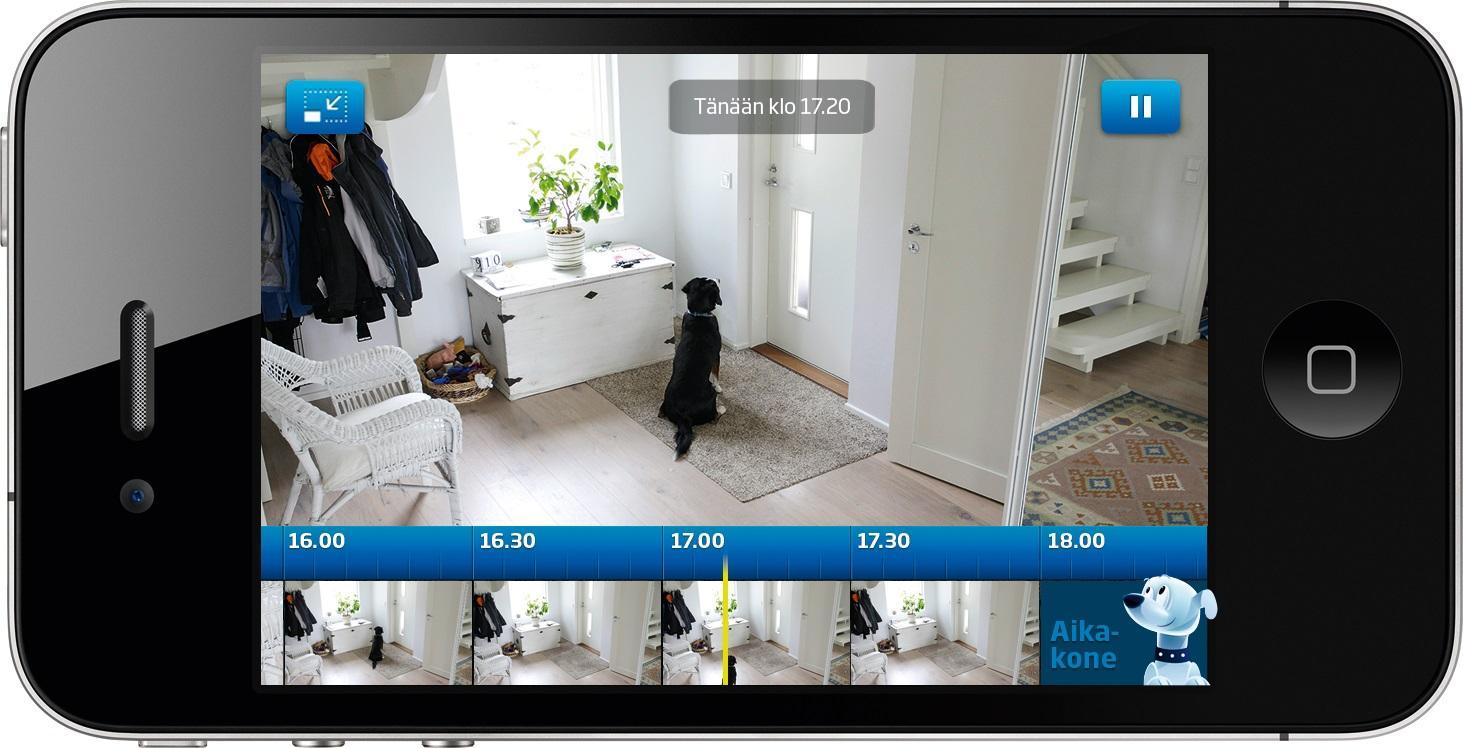
Потоковое наблюдение с телефона
Подключение Wi-Fi камеры к компьютеру или мобильному телефону — процесс не сложный и достаточно быстрый. Кроме того, неважно, к какому смартфону будет осуществляться подключение: андроиду или айфону.
Источник
Как подключить мини камеру к телефону?
Уточните пожалуйста, какая у вас модель мини камеры.
Но алгоритм подключение беспроводной Wi-Fi мини IP камеры примерно такой:
Удаленное подключение через смартфон
На смартфоне под управлением iOS или Android зайдите в AppStore или, соответственно, Google Play Market и установите приложение SanCam.
Установите карту памяти и включите мини камеру, переведя переключатель питания в положение On: будет гореть синий индикатор и медленно мигать розовый, питание мини IP-камеры включено.
Не производите никаких действий и дождитесь полной загрузки мини камеры – это займет примерно 2 минуты.
Примечание. Вы можете подключать беспроводную камеру к зарядному устройству вне зависимости от того, в каком она находится режиме.
Включите на смартфоне Wi-Fi и подключитесь к сети GS**-**—** (что соответствует ID-номеру видеокамеры).
Запустите установленное приложении и в появившемся окне нажмите на + и далее Add new online Device -> Search(Lan).
После того, как Ваша видеокамера будет найдена – нажмите на нее для добавления, а затем нажмите кнопку ОК. Мини видеокамера появится на главном экране и будет доступна для просмотра и настройки. Пароль, используемый по умолчанию для доступа к видеокамере: 8888
Примечание. При первом подключении к видеокамере, приложение выводит сообщение: We recommend that you change your default camera access password for security. Нажатие кнопки Change переводит в меню смены пароля, нажатие Skip позволяет игнорировать рекомендацию по смене пароля.
Источник
A9 WiFi mini DV

HD Камера — HD запись и просмотр в реальном времени.
Широкий угол обзора — угол 150 градусов, камера обеспечивает широкий охват сцены, не пропустит ничего, что произошло в вашем доме.
Ночное видение — камера обеспечивает отличное ночное видение, вы можете контролировать даже в темноте.
Циклическая запись — в процессе записи после заполнения памяти камера A9 автоматически удаляет предыдущее видео и сохраняет последнее видео.
Датчик движения — видео будет записано при обнаружении движения, что сделает ваш дом или офис более безопасным. Идеально подходит для наблюдения за ребенком, наблюдения за домашними животными и домашней безопасности. Вы можете знать, что происходило, когда вас не было дома.
Мини размер — способы крепления: стоя / магнитная палочка / стена / флип.
Инструкция.
H.264 -1080P удаленная беспроводная скрытая камера
Камера A9 использует уникальный ультрапортативный дизайн, ее можно применять в различных областях, она очень удобна, безопасна и приносит красочную жизнь для вас, пожалуйста, правильно установите камеру в соответствии с инструкцией.
Нажмите кнопку ON / OFF для включения, нажмите и удерживайте кнопку ON / OFF в течение 3 секунд, чтобы выключить. (Клавиша MODE — это кнопка сброса. Нажмите и удерживайте в течение 5 секунд в состоянии включения питания, чтобы восстановить заводские настройки после автоматического перезапуска)
Синий свет — индикатор питания.
Зеленый индикатор — индикатор WIFI
Красный — индикатор заряда
APP скачать программное обеспечение

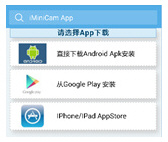
Способ 1: Сканируйте код QR (рисунок 1) напрямую, чтобы перейти к экрану загрузки (рисунок 2). Выберите подходящее программное обеспечение для загрузки в соответствии с вашей системой мобильного телефона. (Примечание: 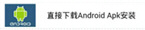 . Этот вид установки доступен только для материкового Китая).
. Этот вид установки доступен только для материкового Китая).
Способ 2. Для телефонов Android найдите приложение Google с названием «HDMiniCam» в Google Play, загрузите и установите его.
Для Iphone, приложение APP под названием «HDMiniCam» в App Store, загрузите и установите его.
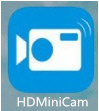
Подключение телефона к камере
Введите настройки телефона, где находится сигнал WIFI, найдите сигнал (это уникальный номер UID машины для каждой машины) и подключите. как показано на рисунке
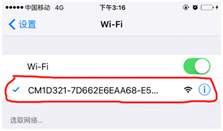
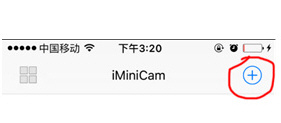
Затем откройте телефон APP (IMINICAM), как показано на рисунке, этот сигнал UID устройства UID каждой машины отличается, даже после нажатия на знак плюс, показанный выше, чтобы добавить в камеру, как показано ниже.
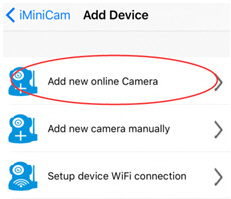
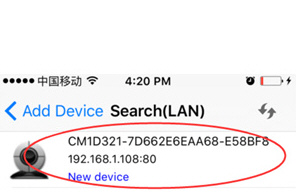

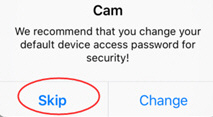
Нажмите, чтобы начать просмотр онлайн камеры.
Настройка камеры

Нажмите на значек  . Настройте камеру..
. Настройте камеру..
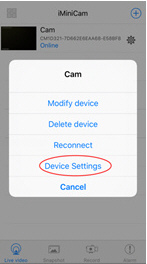
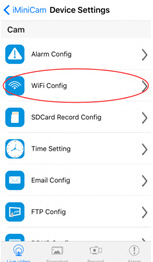
Введите пароль для камеры.
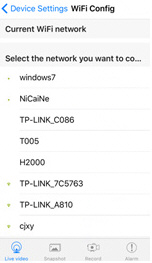
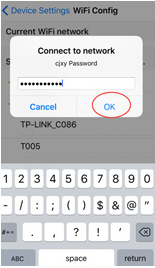
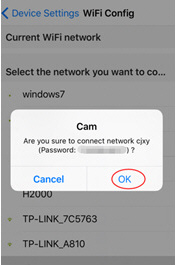
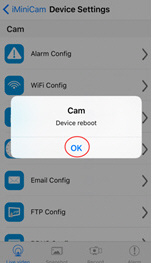
Хорошо, подождите, пока камера перезагрузится, это займет около 40 секунд. Онлайн с камеры отключится, тогда вы сможете получить удаленный доступ, и когда телефон WIFI и камеры в той же сети, которая является локальной сетью, или любой другой телефон, подключенный к сотовому телефону 4G WIFI APP, автоматически переподключат камеру после успешного подключения вы можете посмотреть видео.
1) Загрузите компьютерный клиент, загрузив адрес http://112.124.40.254:808/PCTools.zip и установите

2) Нажмите на установку, появится окно, как показано на рисунке. (Смотри ниже)

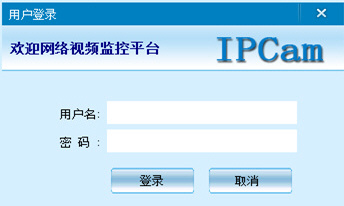
Введите имя пользователя (admin) Нажмите «Войти» (Примечание: исходное имя пользователя — «admin» без пароля).
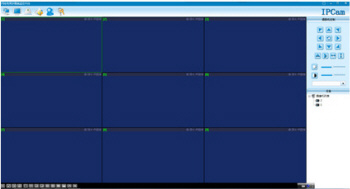
Enter 
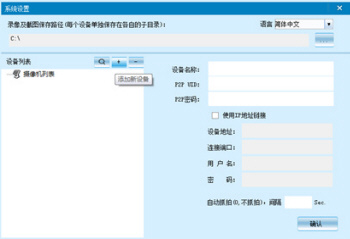
Enter 
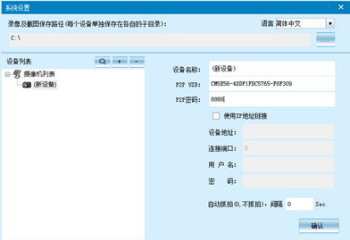
Enter 
Enter 
Характеристики камеры А9
Соотношение разрешения: 1080P / 720P / 640P / 320P
Формат видео: AVI
Частота кадров: 25
Угол обзора: 150 градусов
Камера обнаружения движения Съемка прямой линии 6 метров
Минимальное освещение: 1LUX
Продолжительность видео: более 1 часа
Сжатый формат: H.264
Потребление: 240 мА / 3,7 В
Температура хранения: -20-80 градусов по Цельсию
Рабочая температура: -10-60 градусов по Цельсию
Рабочая влажность: 15-85% относительной влажности
Тип карты памяти: TF карта
Программное обеспечение плеера: VLCPlayer / SMPlayer
Операционная система компьютера: Windows / Mac OS X
Операционная система мобильного телефона: Android / iOS
Веб-браузер: IE7 и выше, Chrome, Firefox Safari.etc
1. Почему видеозапись не является гладким?
Вы должны выбрать подходящее разрешение для просмотра в соответствии с вашим Интернетом.
2. Почему SD-карта не работает?
SD-карта должна быть отформатирована, если вы используете ее впервые.
3. Почему нет соединения с сетью?
Выберите правильный способ подключения в соответствии с вашей сетью
4. Почему приложение удаленного просмотра видео с SD-карты не является плавным?
Настроить видеооборудование в соответствии с разрешением вашего мобильного телефона.
5. Как сбросить пароль?
Нажать кнопку сброса с 10 секундами и восстановить заводские настройки.
Замечания:
Название устройства P2P UID
Пароль 8888, если вы изменили.
Специальное примечание:
1. Если камера не подключена к маршрутизатору, выполните сброс даже после горячей настройки компьютера.
2. Если камера не читает карту памяти, или мобильный телефон в локальной сети, расширенные настройки в фоновом формате после использования.
3. Сброс выключения: пожалуйста, снова выключите и перезагрузите, когда вы увидите красный свет.
Источник
Adblock
detector
В этой статье мы ответим на частые вопросы, которые возникают при работе с экшн-камерой. Мы рассмотрим алгоритм по настройке любых экш-камер с разбором конкретных инструкций, способы их подключения к разным устройствам, варианты управления и другие моменты.
Инструкция по настройке экшн-камер с примерами
Экшн-камеры отличаются друг от друга внешним видом, устройством и функциями. Однако принцип работы и настройки у них примерно одинаковые, освоив которые вы сумеете разобраться с любым гаджетом.
Алгоритм подготовки и настройки
1. После распаковки камеры установите в нее идущий в комплекте аккумулятор и карту памяти. Если карты в комплекте нет, вам придется купить ее самостоятельно из списка тех карт, что рекомендует производитель в руководстве пользователя. Некоторые модели могут работать и без карт, но их собственная память обычно маленькая.
2. Зарядите аккумулятор камеры, подключив ее к источнику питания при помощи идущего в комплекте зарядного устройства. Если с камерой идет только USB-кабель, тогда зарядите батарею через USB-порт компьютера, ноутбука, зарядного устройства смартфона или используйте внешний аккумулятор. Отследить уровень заряда можно на самом дисплее камеры или по индикаторам на ее корпусе. После полной зарядки они меняют цвет, гаснут или меняют мигание на постоянное свечение (в разных моделях по-своему).
3. Включите камеру. Часто в самом начале пользователю предлагается выбрать язык и посмотреть приветственные материалы. Проделайте предложенные шаги и познакомьтесь с приветственной инструкцией. Если в списке языков нужного вам нет, тогда придется устанавливать русскоязычную прошивку (см. ниже). Некоторые камеры не выдают основное меню до подключения к телефону. Если это ваш случай, тогда вначале проделайте шаги из пункта 5, а затем вернитесь к пункту 4.
4. При помощи сенсорного экрана или управляющих кнопок на корпусе изучите возможности меню. Посмотрите, какие в камере есть режимы съемки фото и видео, как вести запись, просматривать ее и какие есть настройки. Часто настройки скрываются под значком шестеренки и могут быть довольно обширными: настройка беспроводных технологий, автоблокировка дисплея, отключение индикаторов, смена языка, регулировка яркости экрана и другое. Одни настройки интуитивно понятны, а для других вам придется разобраться с терминологией фотографов. Например, выяснить, что такое режим таймлапс, баланс белого и другое. Постарайтесь изучить функции камеры на практике, чтобы в полевых условиях сразу выбирать нужные режимы и настройки.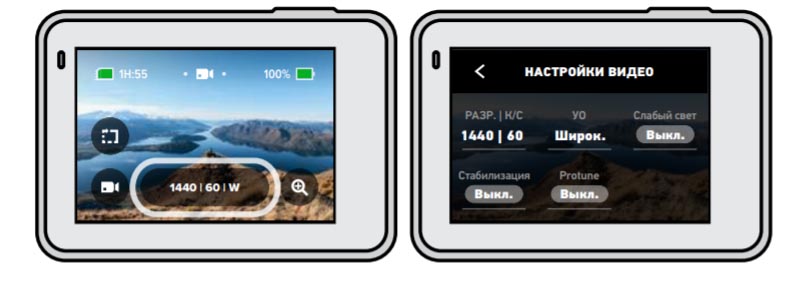
5. Подключите экшн-камеру к телефону или пульту, если такая возможность предусмотрена. Конкретные шаги подключения к телефону и другим устройствам мы рассмотрим ниже.
6. Познакомьтесь с новыми возможностями настройки камеры через мобильное приложение. Большая часть из них обычно дублирует настройки с дисплея, но есть и дополнительные возможности, недоступные с камеры. Это может быть редактирование отснятого видео, размещение материалов в соцсетях, подписи и другое.
Примеры инструкций к экшн-камерам на русском языке
Инструкция к Xiaomi Yi 4K Plus Action Camera. Настройка, прошивка и подключение экшн-камеры
Как подключить камеру Yi Action Camera к телефону, особенности настройки
Инструкция по эксплуатации экшн-камер GoPro Hero 7 и 8 на русском языке
Инструкция к Sony HDR AS50. Как настроить и подключить экшн-камеру
Инструкция к камерам SJCAM серии SJ4000 на русском языке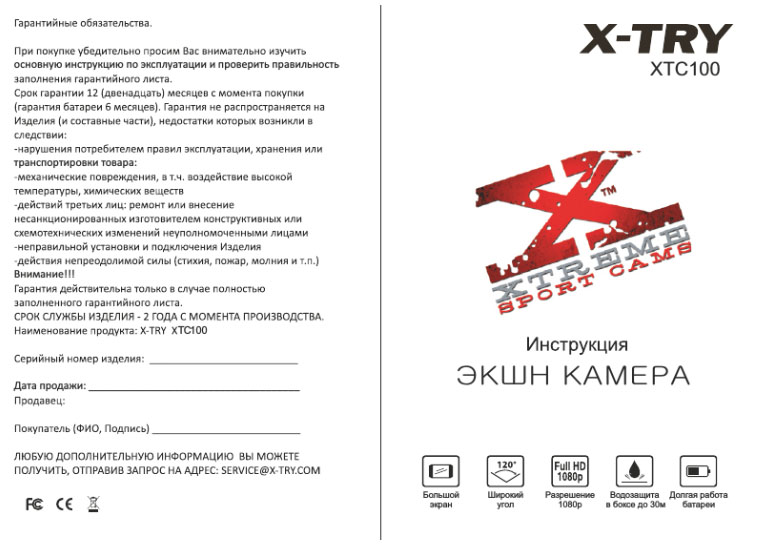
Как подключить экшн-камеру к телефону
Для подключения экшн-камеры к смартфону вам понадобится конкретное мобильное приложение, рекомендуемое производителем. При отсутствии инструкции вы можете узнать его в интернете по названию модели вашей камеры. Скачайте приложение на телефон из App Store или «Play Маркет». Установите его, откройте, при необходимости пройдите регистрацию, примите соглашения и дайте доступы к вашим видео, фото и другой запрашиваемой информации.
Если камера сама не вывела понятную инструкцию на экран, тогда найдите на главном экране кнопку вроде «Добавить устройство», «Подключить камеру», значок плюса или список доступных камер. Выберите из списка модель вашего устройства, включите саму экшн-камеру и следуйте указаниям приложения. При этом будьте готовы ввести пароль от вашей сети Wi-Fi. В некоторых моделях понадобится ввести в мобильном приложении PIN-код или отсканировать QR-код, который часто располагают на корпусе, в батарейном отсеке камер, на коробке или в настройках камеры. Понять конкретные шаги вам поможет статья по подключению к телефону камеры Yi Action Camera.
Как подключить экшн-камеру к компьютеру, телевизору и другим устройствам
Для подключения камеры к другому устройству вам понадобится соответствующий кабель. Соединение с компьютером обычно устанавливается по USB-кабелю, а с телевизором по HDMI или другому подходящему кабелю. Дальнейшие действия зависят от модели камеры. Если компьютер автоматически не открыл папку камеры, можно найти ее хранилище в разделе дисков и устройств, просмотреть и при желании скопировать из него содержимое папок. На некоторых экшн-камерах нужно в меню выбрать команду Mass Storage (накопитель) или подобную ей, после чего камера появится в разделе дисков и устройств. При наличии картридера, вы можете вставить SD-карту в него без подключения камеры к компьютеру.
Для подключения гаджета к телевизору воспользуйтесь подходящим кабелем, например HDMI. В меню телевизора выберите источник сигнала (часто для этого используется кнопка SOURCES, INPUT или AV). Подключив экшн-камеру к телевизору, на многих моделях можно вести съемку, сразу просматривая видео на большом экране. Правда, при такой трансляции качество картинки может существенно снизиться, так как основной ресурс идет на съемку.
Управление экшн-камерой
Есть несколько вариантов управления камерой, которые зависят от возможностей конкретных моделей. Самый простой и доступный во всех моделях способ — это управление с самой камеры при помощи кнопок или сенсорного дисплея при его наличии. Он позволяет сделать основные настройки, но неудобен или не подходит, если камера размещена на вашем шлеме или находится в водоеме в аквабоксе.
Другой вариант — управление с небольшого пульта или смартфона. С пульта можно быстро начать или остановить запись, переключиться между режимами съемки и другое. На смартфоне функционал часто шире и зависит от возможностей мобильного приложения, через которое происходит управление экшн-камерой. Помимо перечисленных возможностей пульта здесь можно сразу наблюдать снимаемый материал на более крупном экране, просматривать записи или быстро отправлять их друзьям.
Следующий вариант — голосовое управление. Если в камере есть такая функция, вы можете отдавать команды голосом, что избавляет от необходимости постоянно нажимать на кнопки телефона, пульта или камеры. Во многих моделях экшн-камер команды отдаются только на иностранном языке, так что придется потренироваться и разучить один или несколько десятков иностранных слов. Дополнительно может понадобиться и внешний микрофон, но это зависит от требований самой камеры.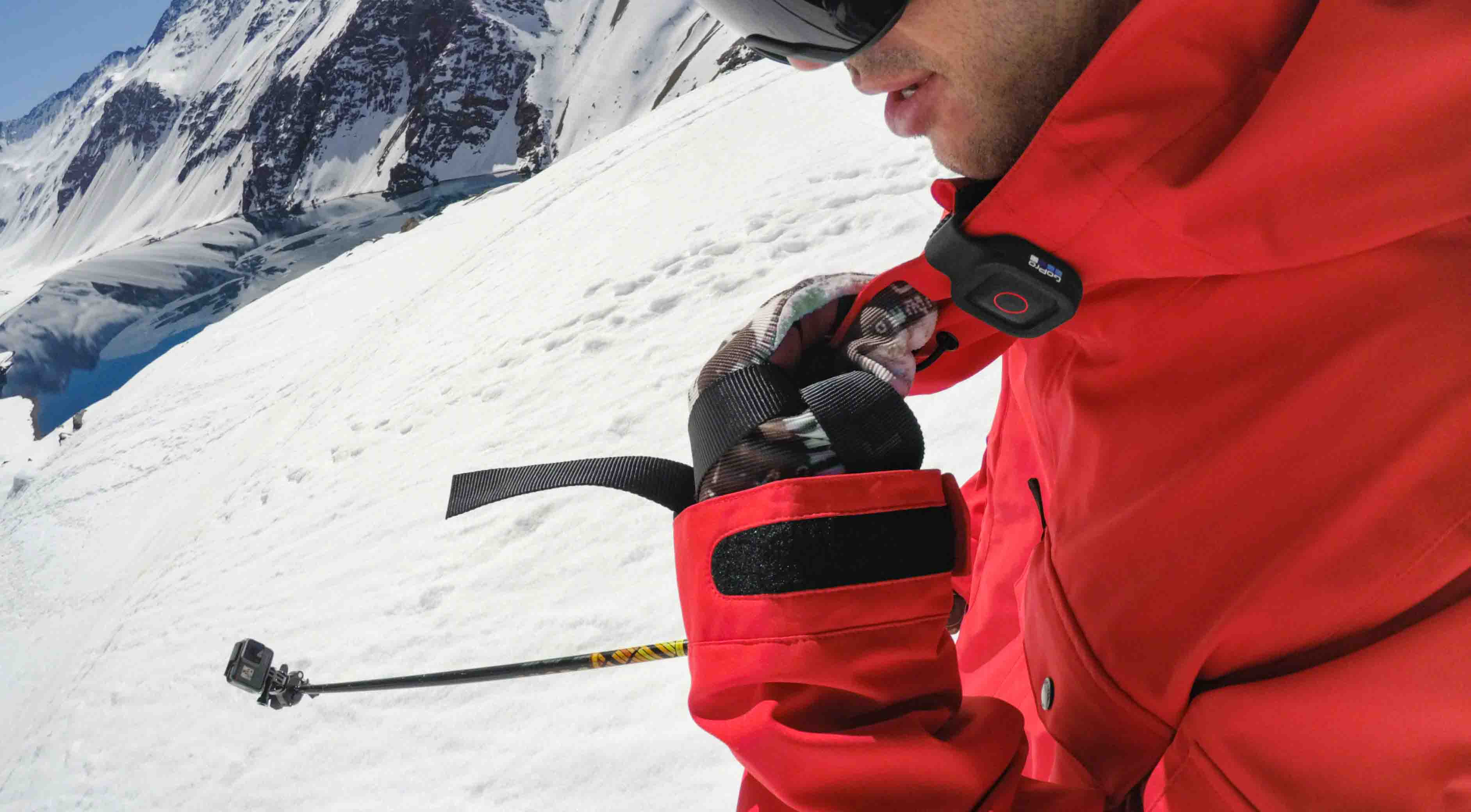
Обновление и смена прошивки экшен-камеры
После выпуска производителем обновленной прошивки многие камеры выводят пользователю сообщение о необходимости обновления при подключении к телефону. Перед обновлением прошивки обязательно убедитесь в достаточном заряде камеры и телефона, так как сбои в этом процессе могут привести к выходу камеры из строя. Если у вас отключено автоматическое обновление, вы можете проверить наличие новых прошивок самостоятельно в соответствующем разделе мобильного приложения (обычно в разделе настроек). Другой вариант — скачать последнее обновление на официальном сайте производителя эшн-камеры, сохранить его на SD-карту, вставить карту в камеру и подключить ее телефону. После этого запустится модуль обновления.
Иногда приходится ставить другую прошивку, если в меню нет подходящего языка или камера стала работать со сбоями. Этот вариант связан с рисками повреждения камеры, поэтому используйте его с осторожностью или доверьте специалисту. Установка производится с SD-карты.
Мобильные приложения для экшн-камер
Программы для экшн-камер делятся на две группы. Первая из них — это базовые мобильные приложения, необходимые для настройки и управления камерой, вторая — любые дополнительные программы для расширения функций экшн-камер и обработки снятых материалов. Базовые приложения можно найти в инструкции к продукту или на сайте производителя. Например, для камер серии GoPro Hero нужно приложение GoPro, для Xiaomi Yi 4K Action подходит программа Yi Action — Yi Action Camera.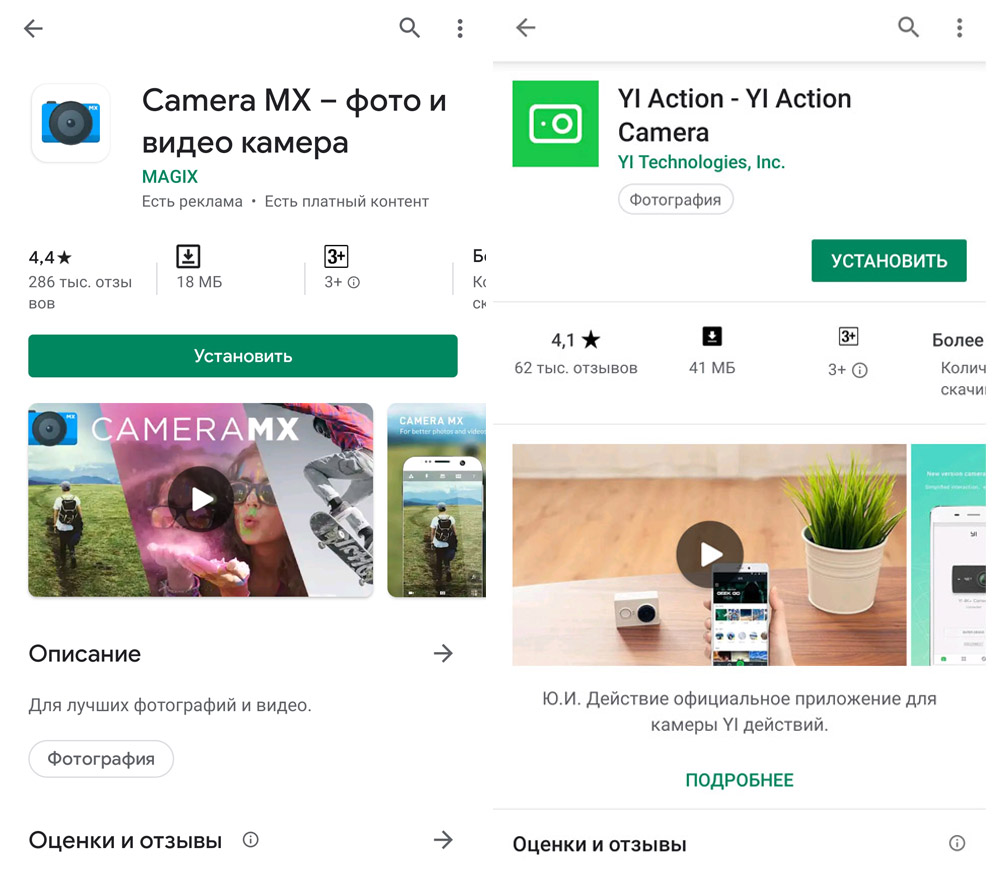
Мобильные приложения из второй группы заточены под расширение функций камеры, под обработку фото и видео или то и другое. Из них назовем A Better Camera, Camera MX, Camera FV-5. Например, в программе A Better Camera можно выбрать разные режимы съемки, настроить экран и другое.
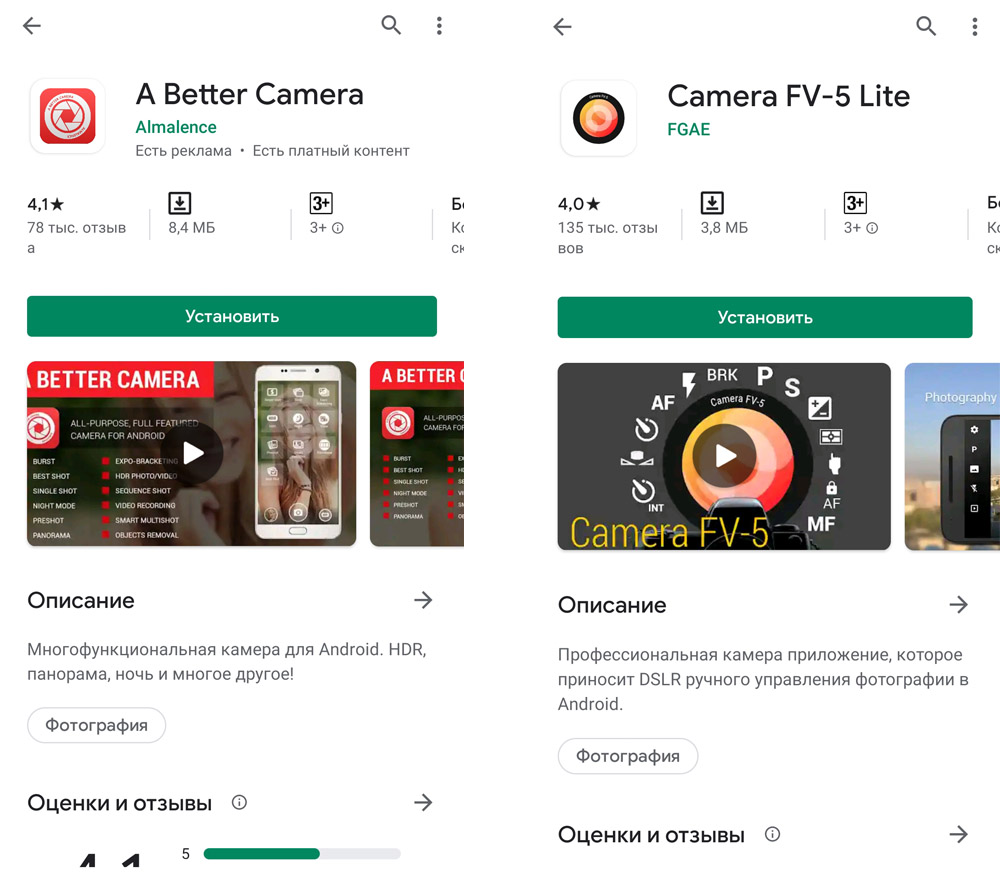
Как использовать экшн-камеру
Особенностью использования экшн-камеры является подготовка дополнительного оборудования, поскольку одна из базовых задач такого девайса заключается в освобождении ваших рук.
Если вы планируете снимать собственные прыжки с тарзанки, турпоход, гонки на мотоциклах или что-то подобное, вам понадобится крепление камеры на тело. Лучший обзор дает крепление на плечо или голову. Так как подобные приспособления редко идут в комплекте, вам придется приобретать его самостоятельно.
При любой экстремальной деятельности воспользуйтесь аквабоксом (он часто идет в комплекте). Его нужно применять не только при съемке под водой, но и когда речь идет о брызгах или пыли. Например, при катании по лужам, на водном мотоцикле, во время моросящего дождя, при гонках по пескам и так далее. Аквабокс также убережет вашу камеру от повреждений в результате ударов и давления на корпус, поэтому будет полезен в любом приключении. Некоторые экшн-камеры можно погружать под воду и без боксов, но их герметичность нужно тщательно проверять перед каждым погружением, а после работы в морской воде обязательно хорошо промывать. Для подводного плавания вам могут понадобиться и другие принадлежности, например поплавок для камеры и светофильтры (защищают от искажения цветов под водой).
Для съемки спокойных мероприятий вам пригодится штатив и внешний микрофон. В отличие от предыдущих вариантов использования камеры, когда вам некогда нажимать на кнопки, здесь вы можете переключаться на разные режимы съемки, даже если сами находитесь в кадре.
Наличие остального оборудования зависит от того, какую задачу призвана решать экшн-камера. Так, при работе видеорегистратором камера должна подключаться к сети автомобиля и соответствовать определенным условиям. Для изучения труднодоступных мест где-то в горах ее доставляют на место съемки при помощи дрона. Кроме этого экшн-камеру можно использовать для наблюдения за домом, в качестве веб-камеры при работе на компьютере, для панорамной съемки, наблюдением за миром животных и с другими целями.
